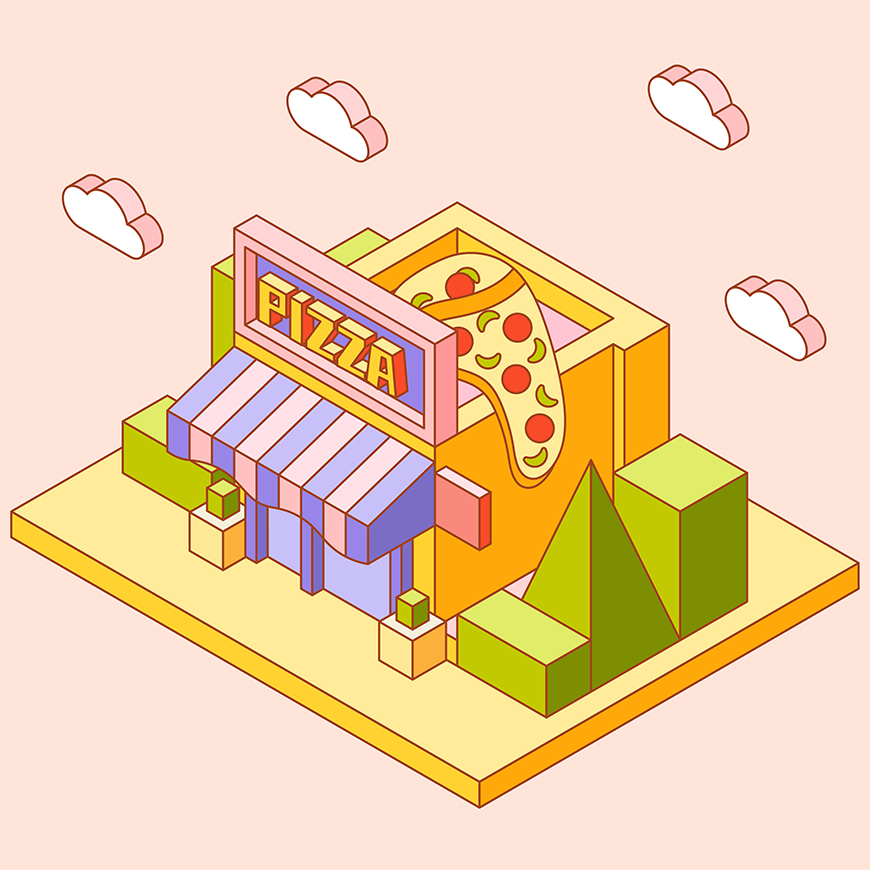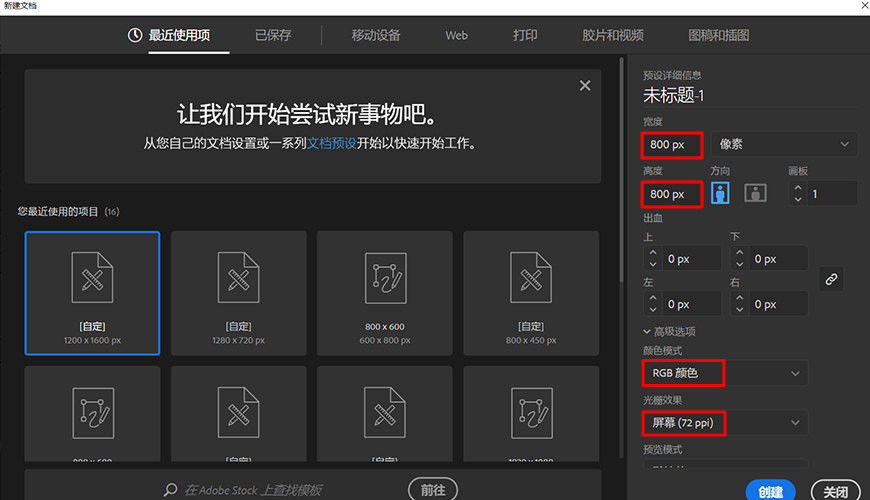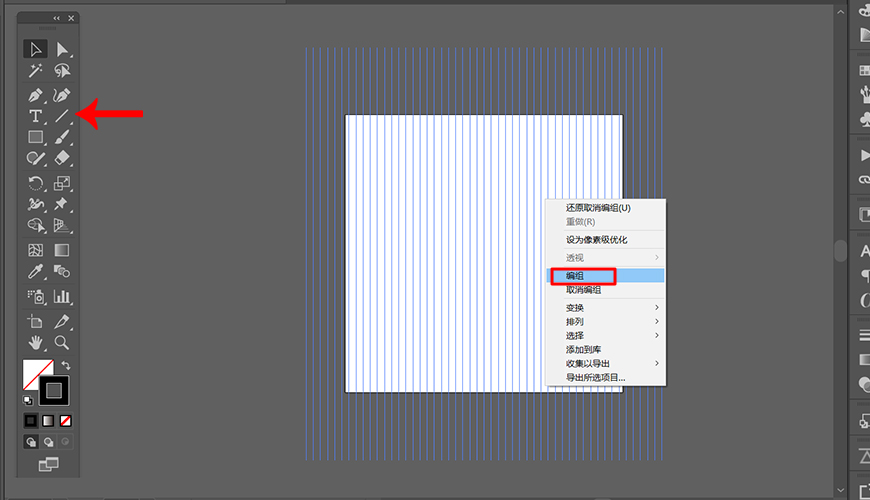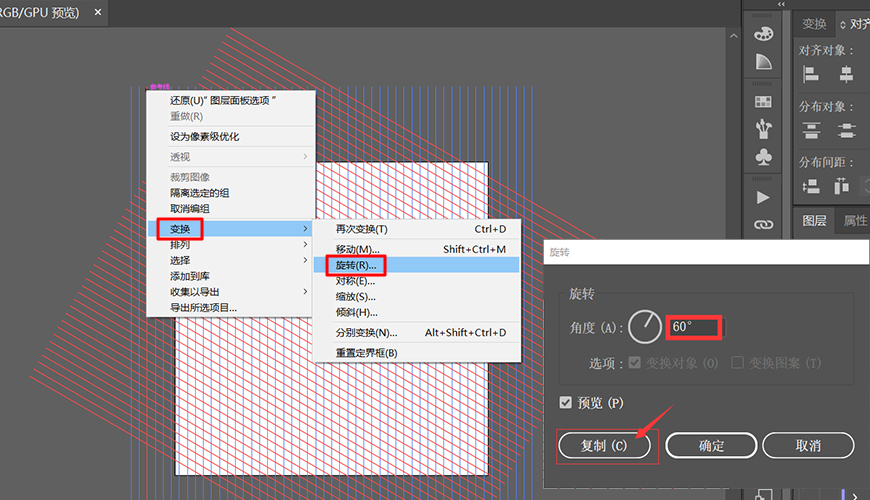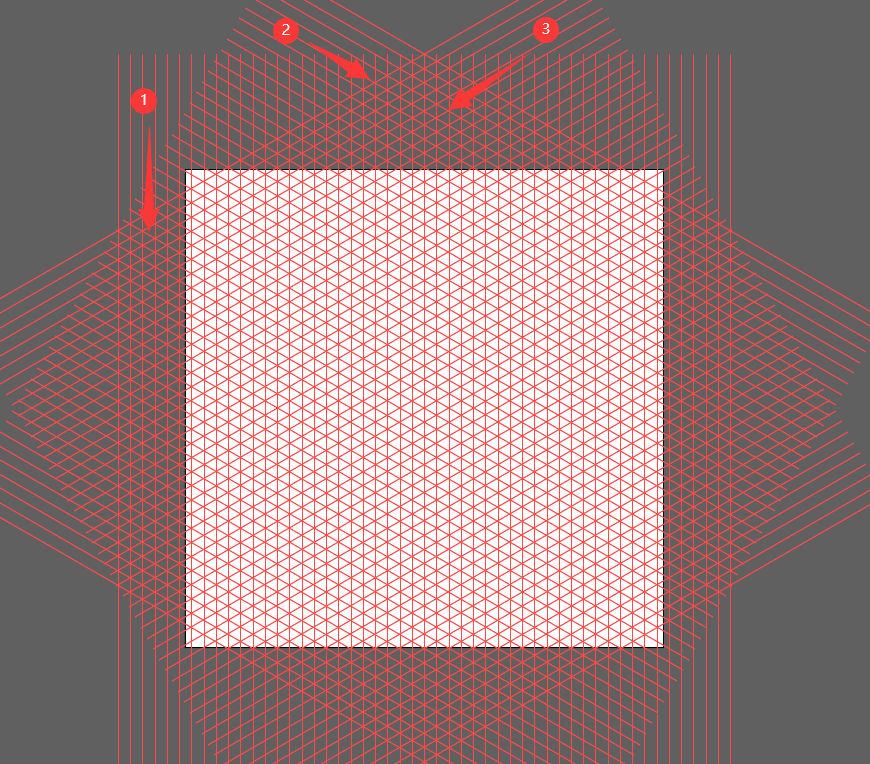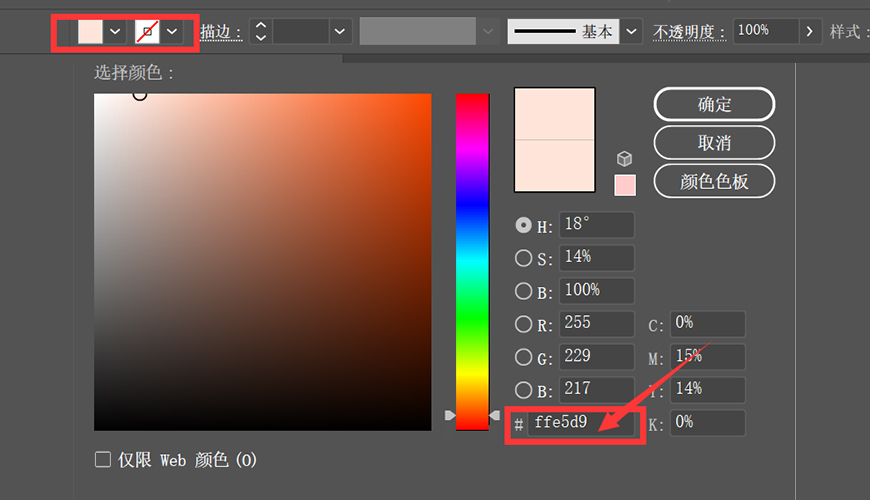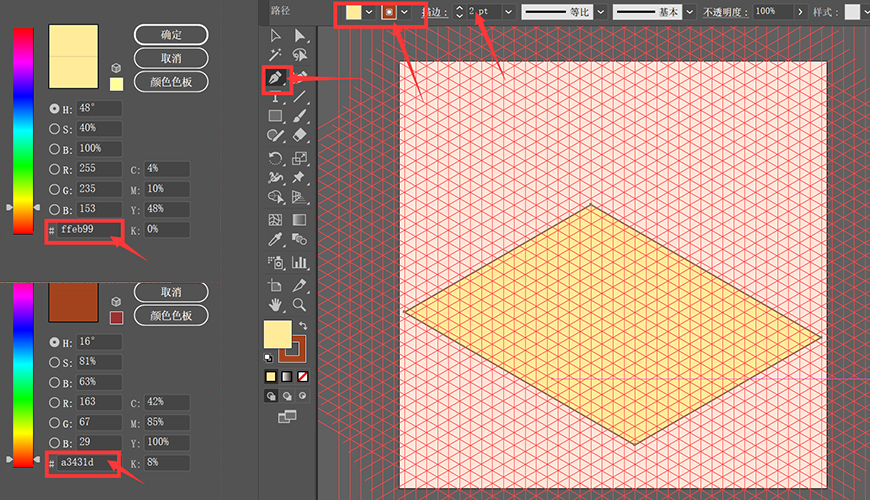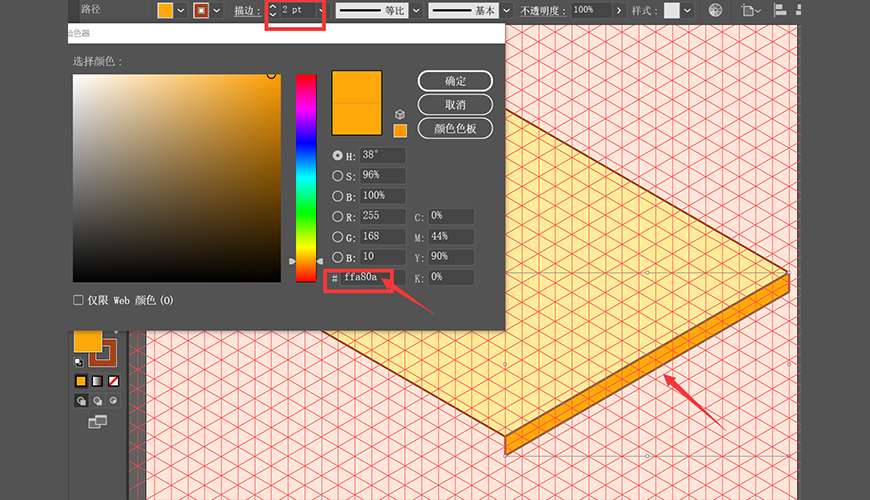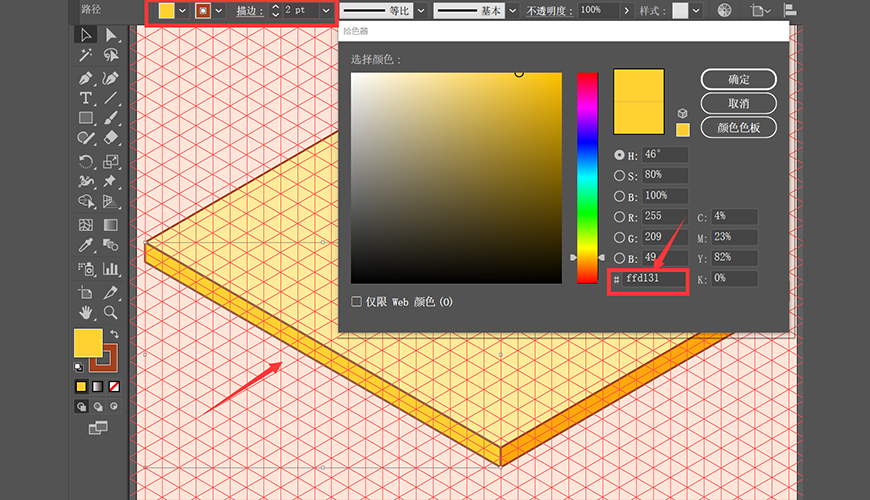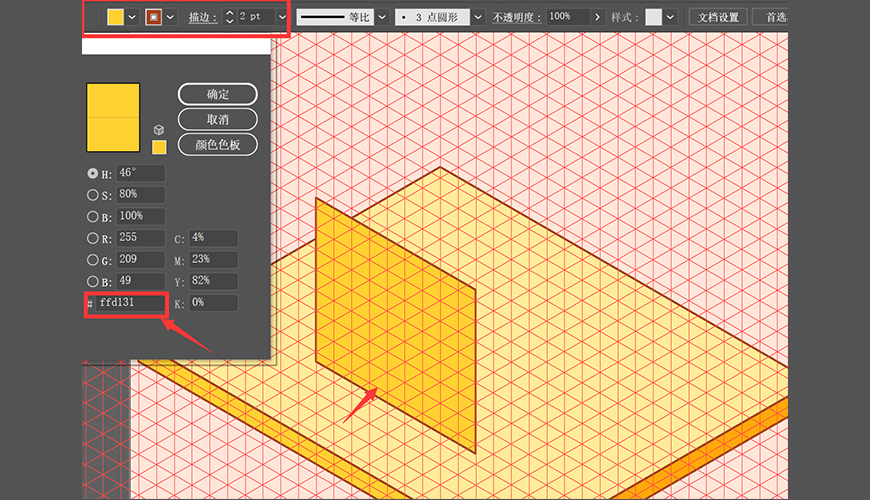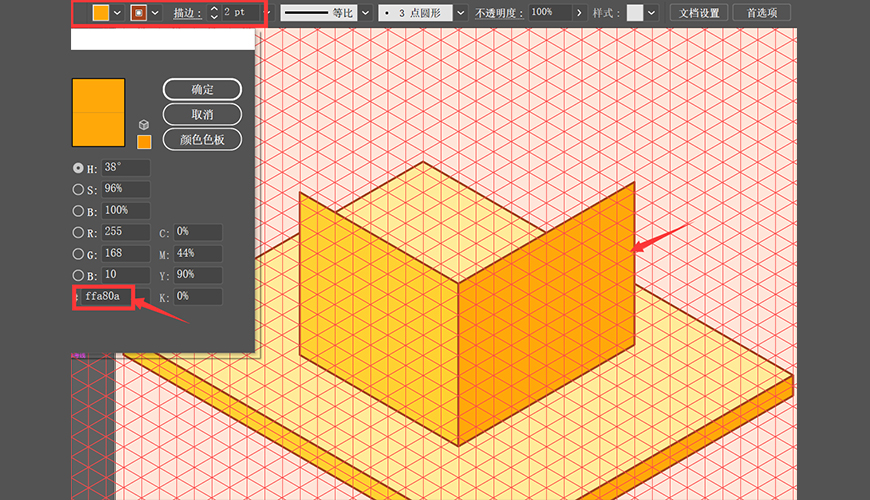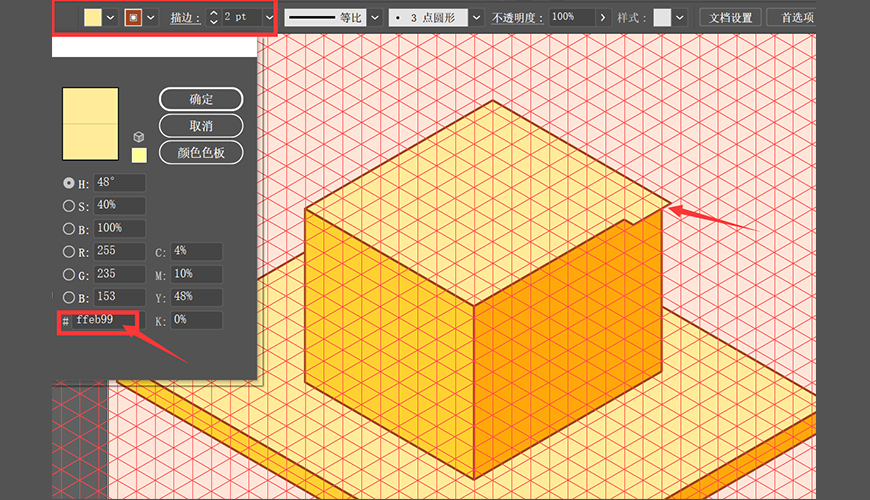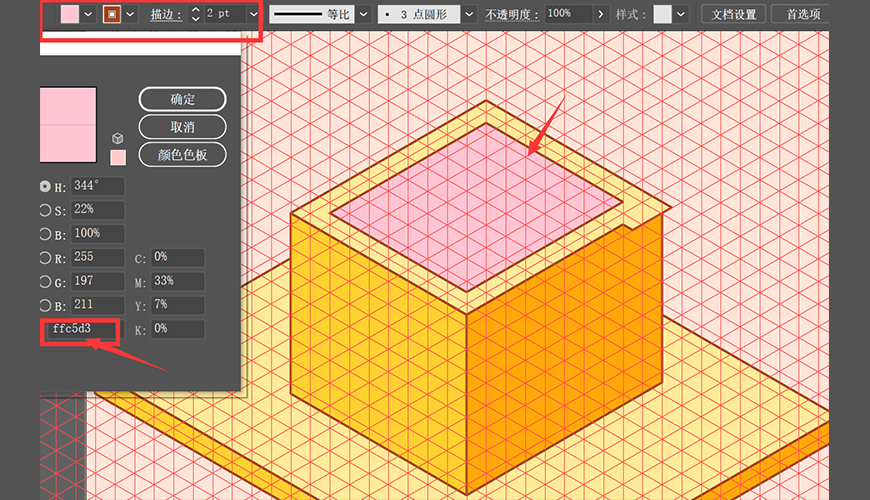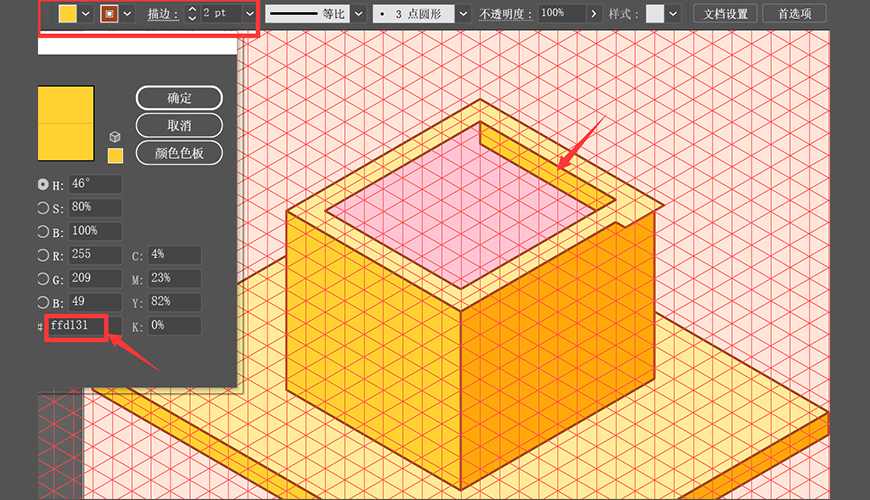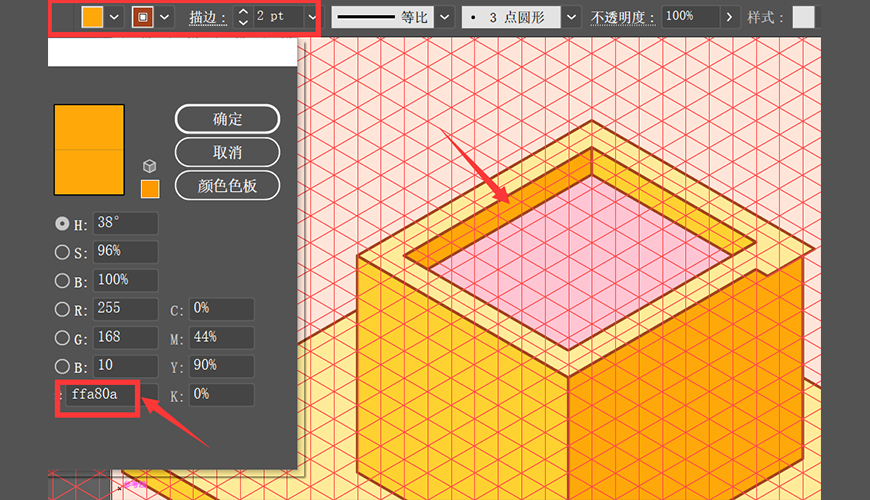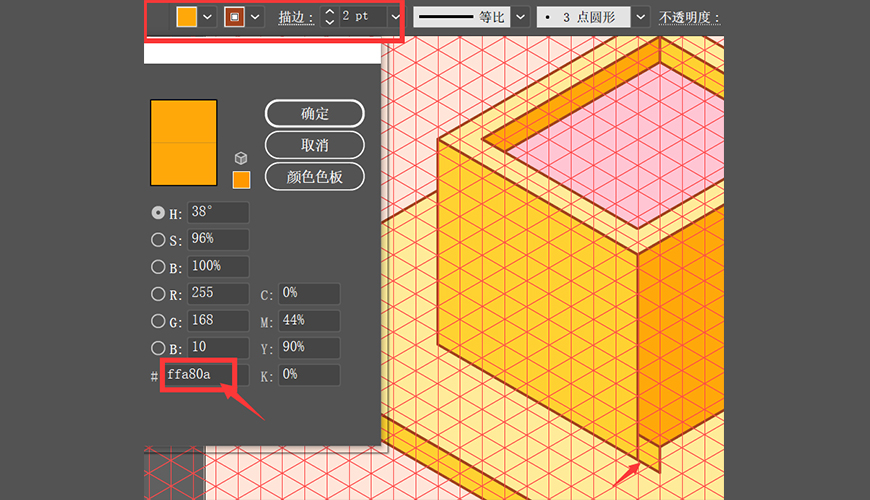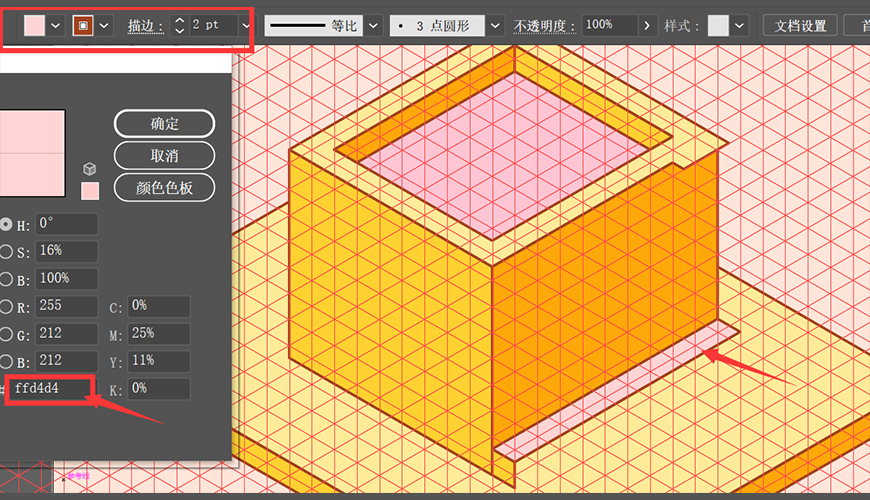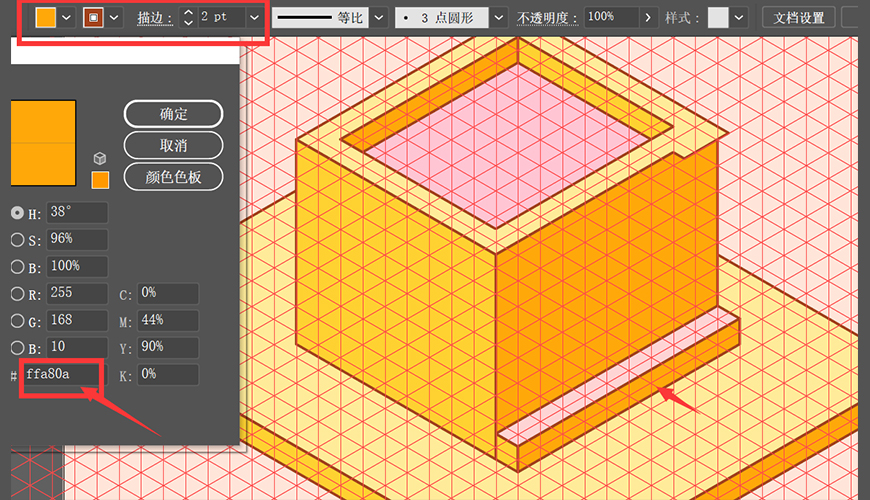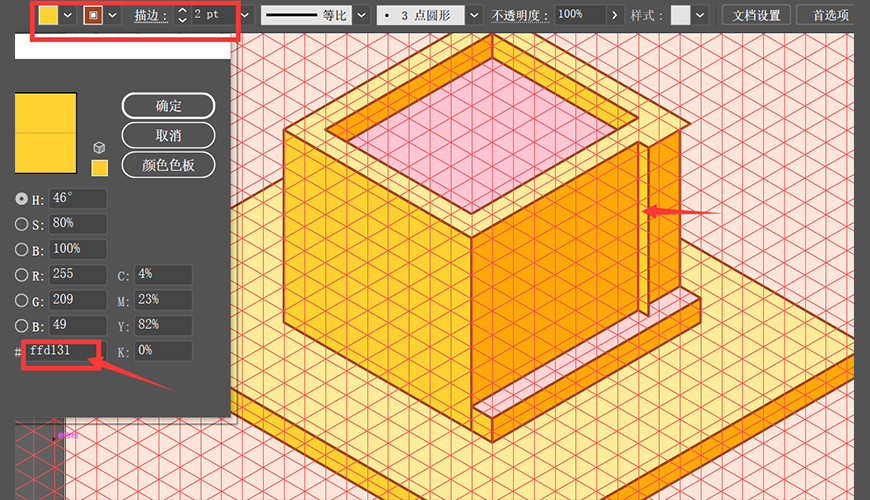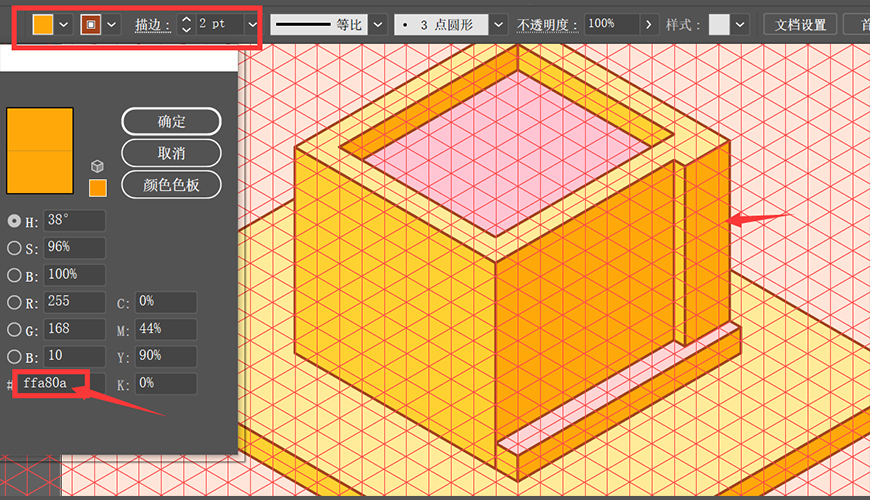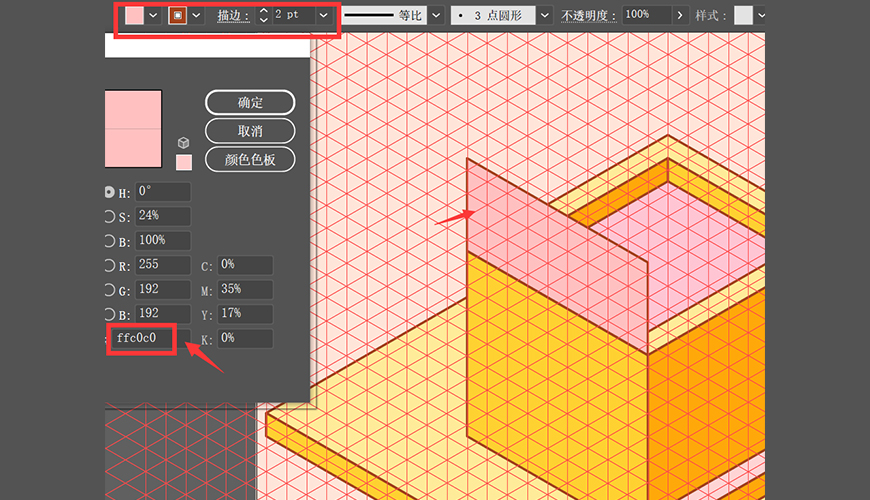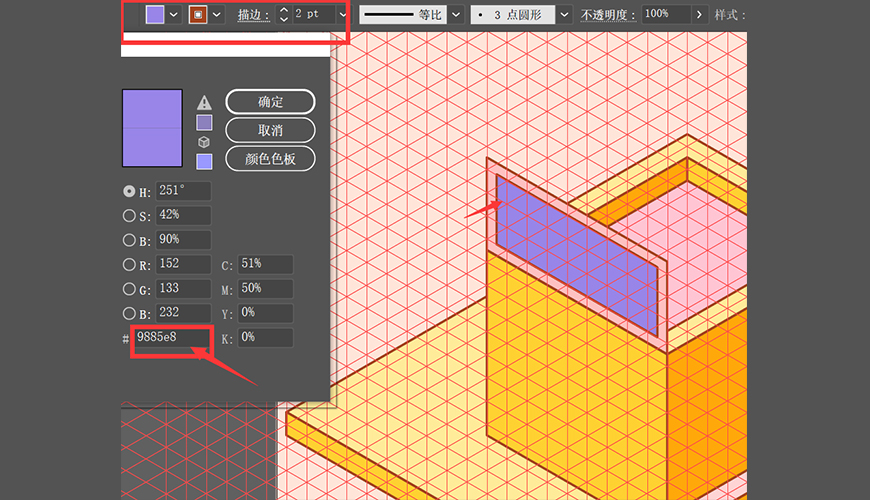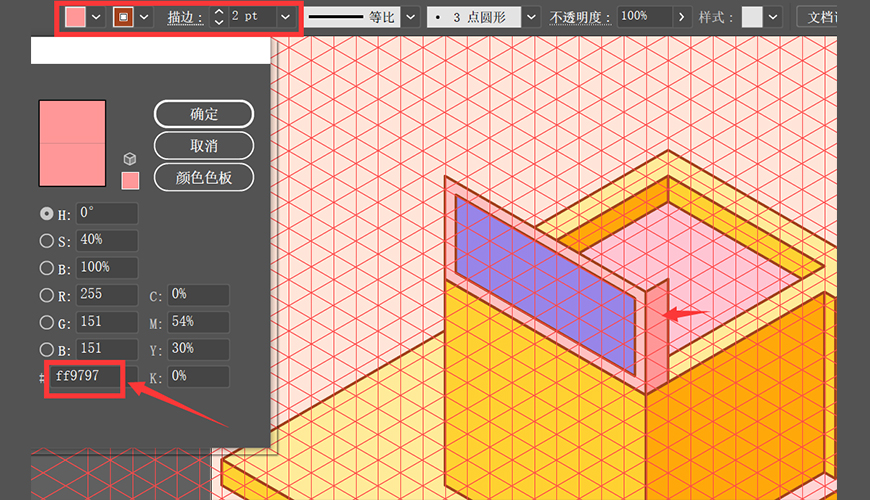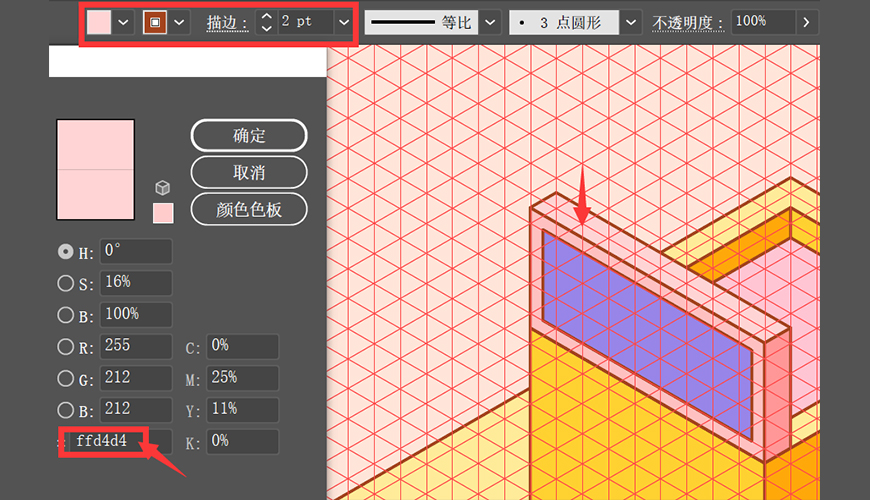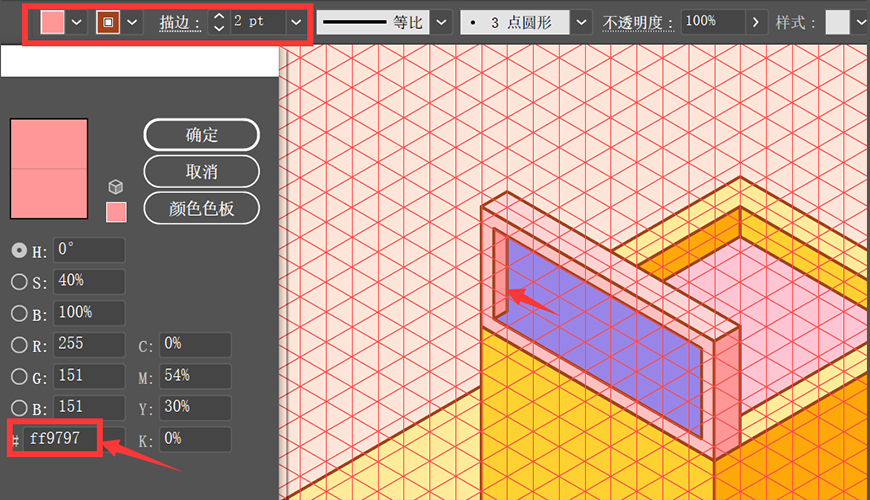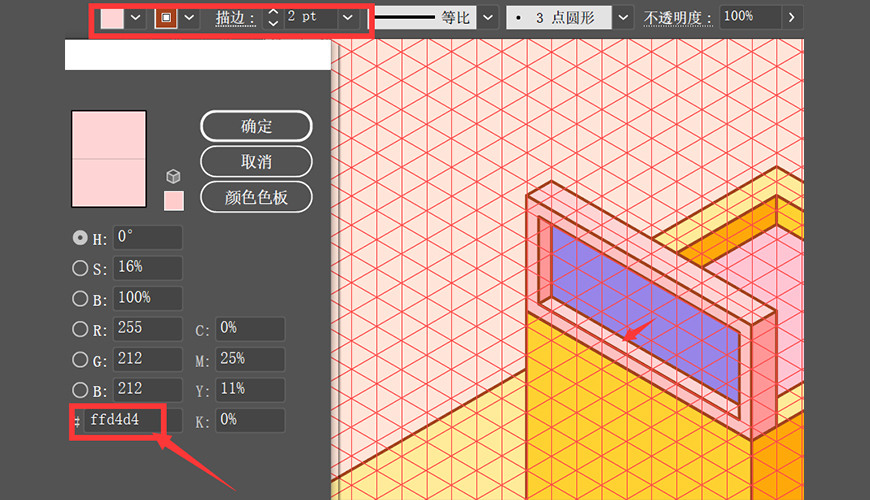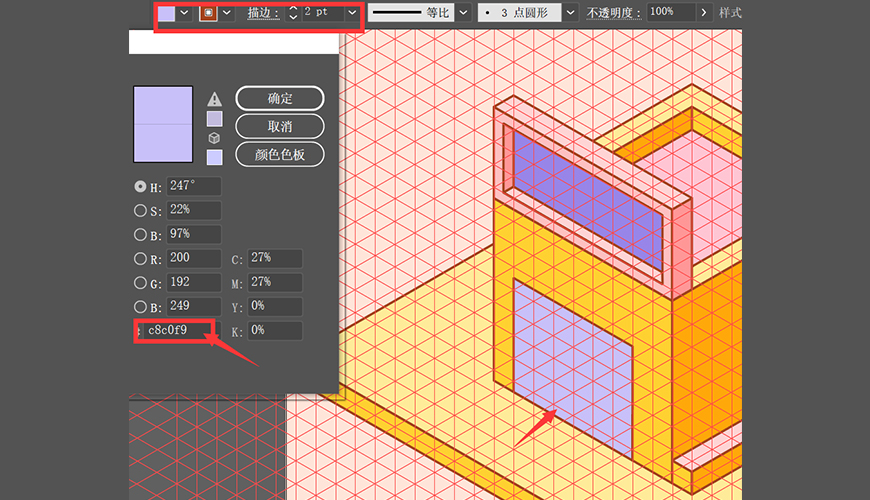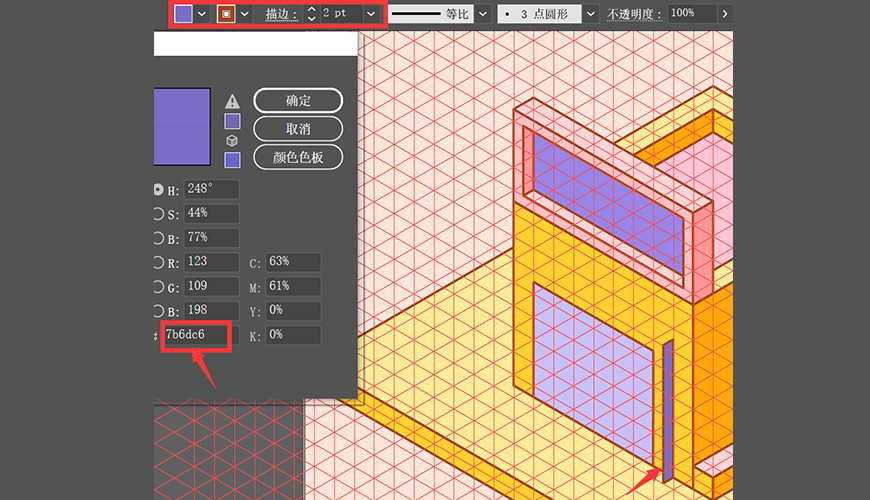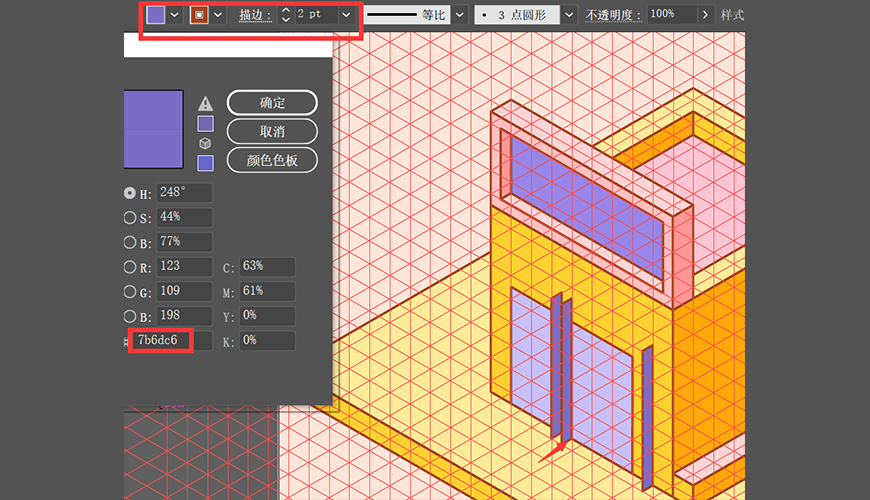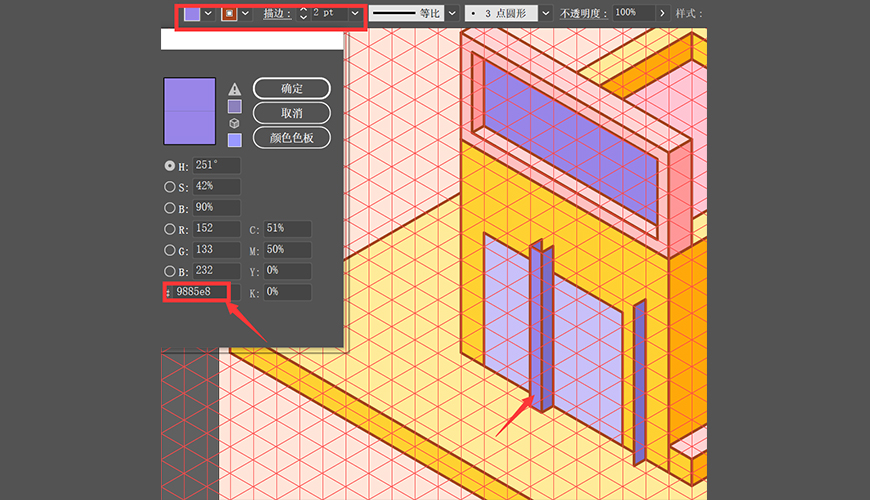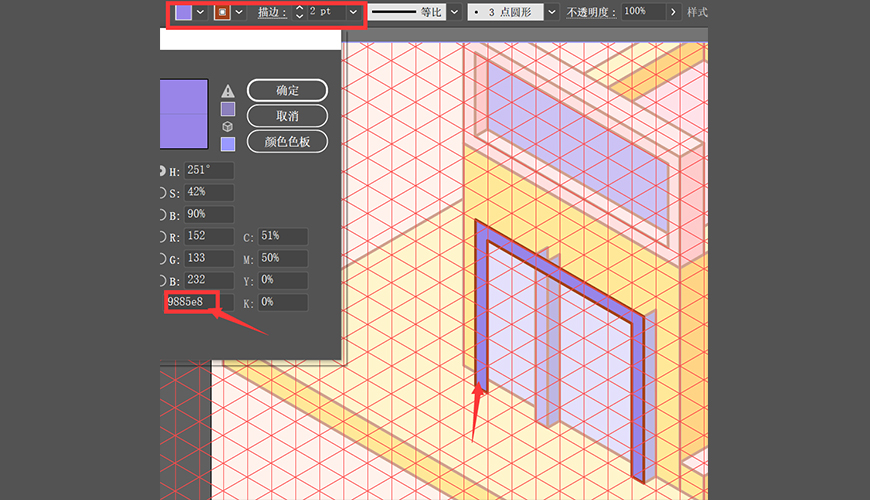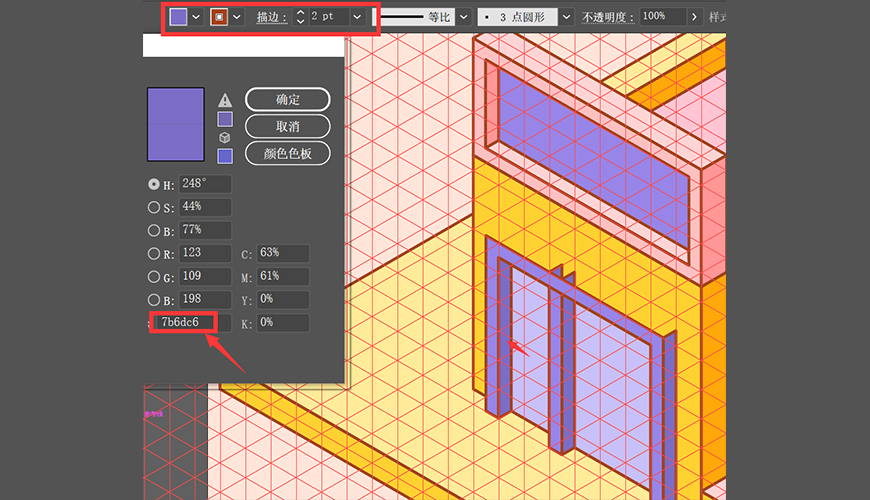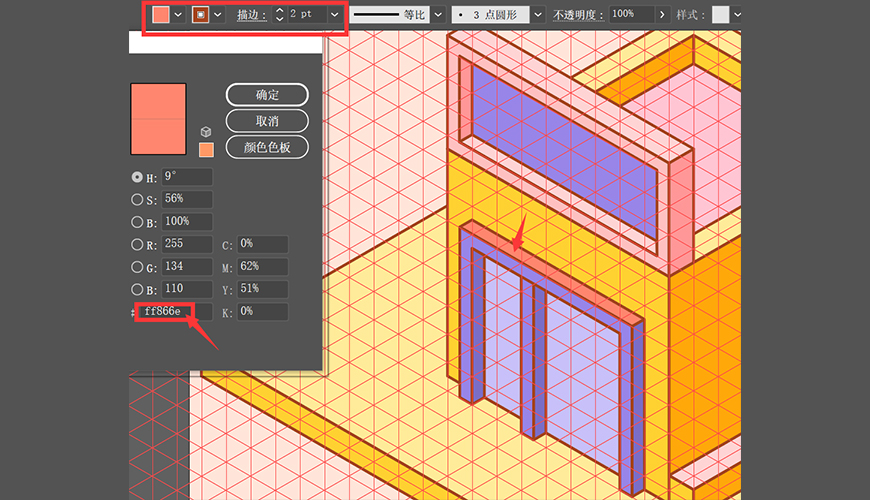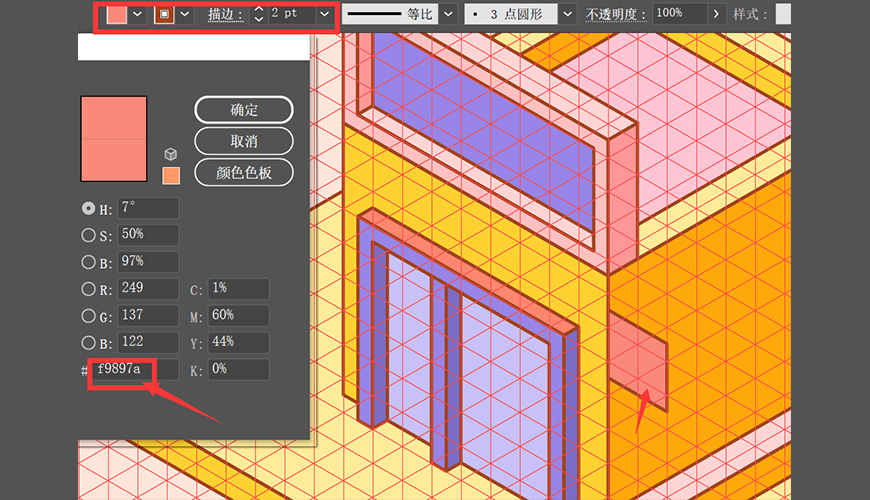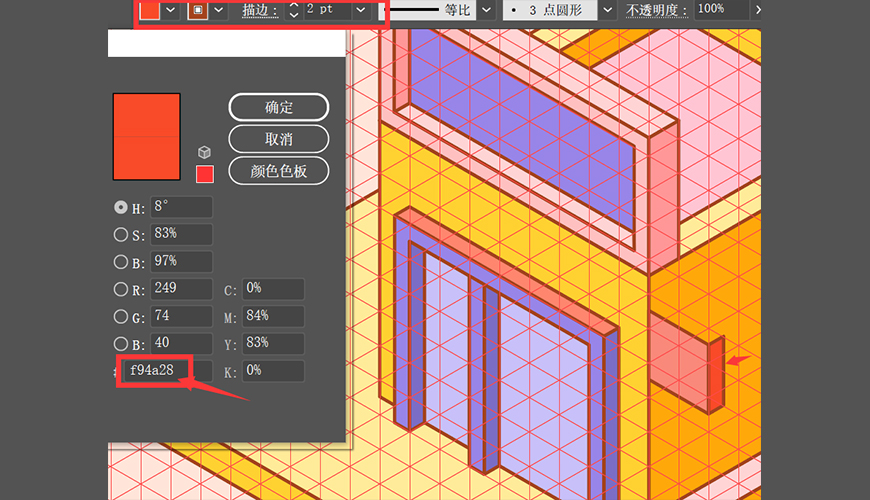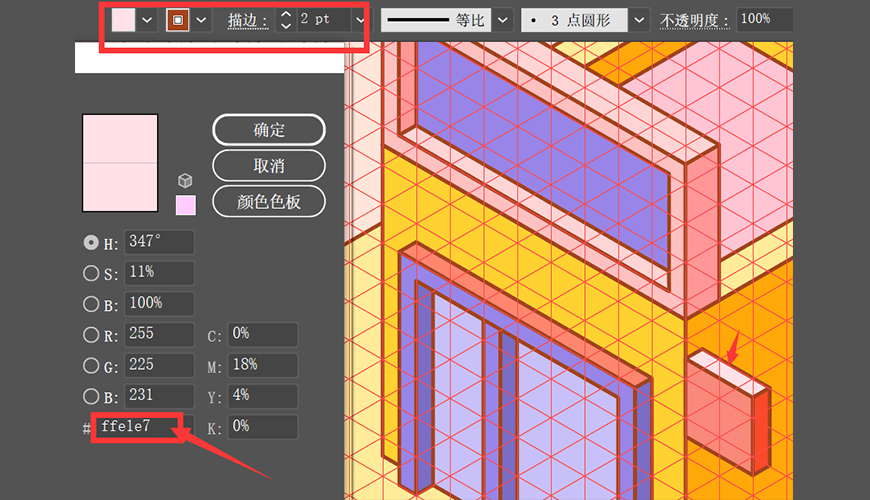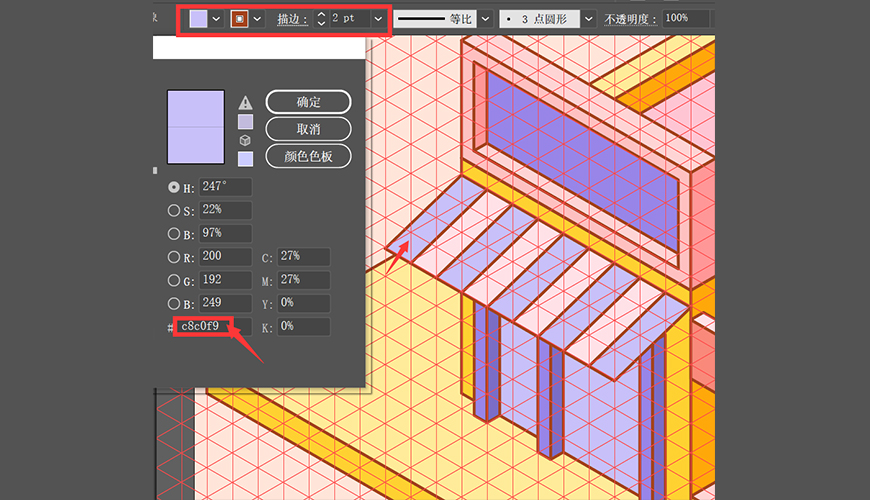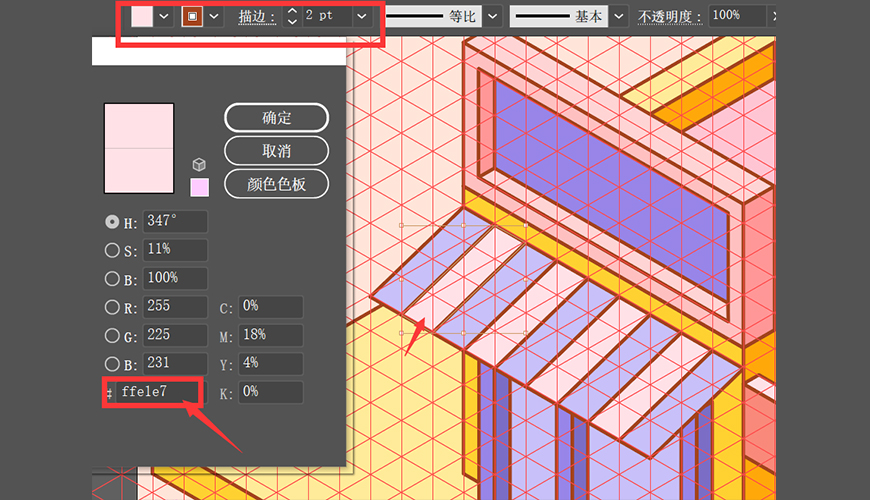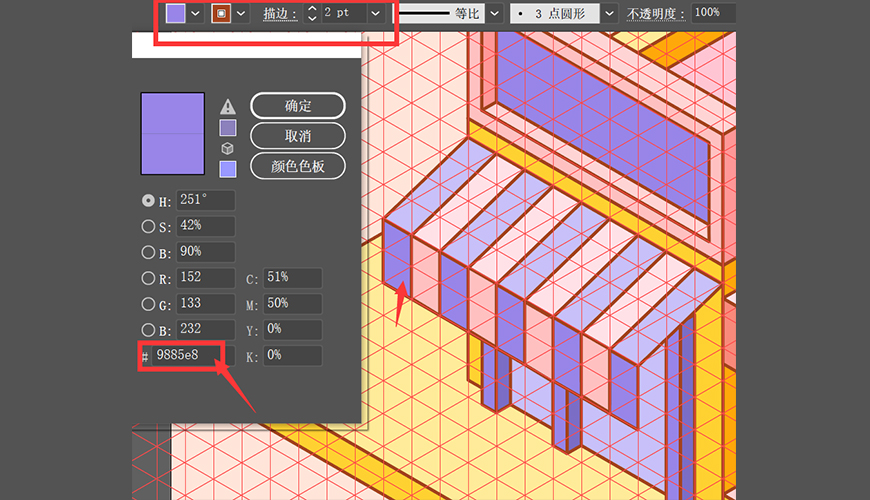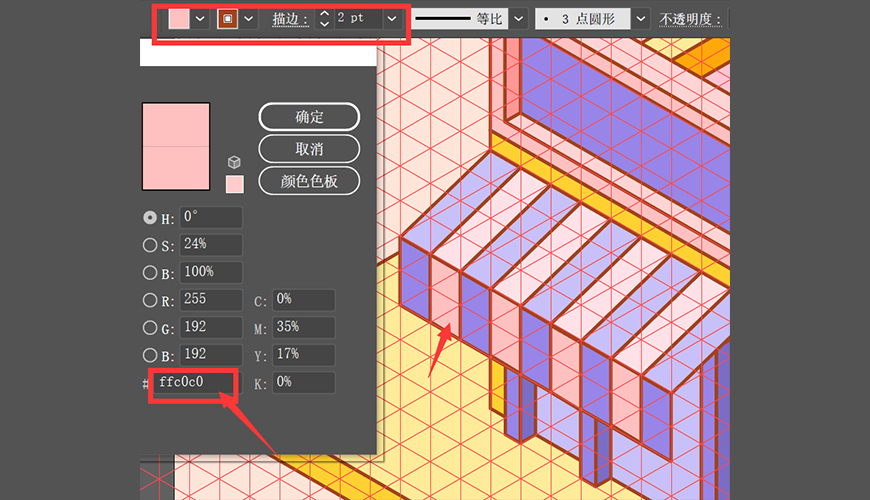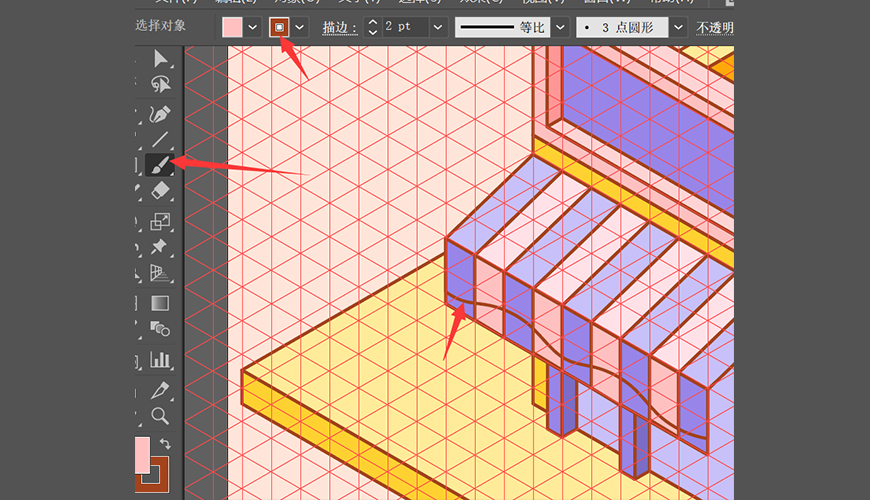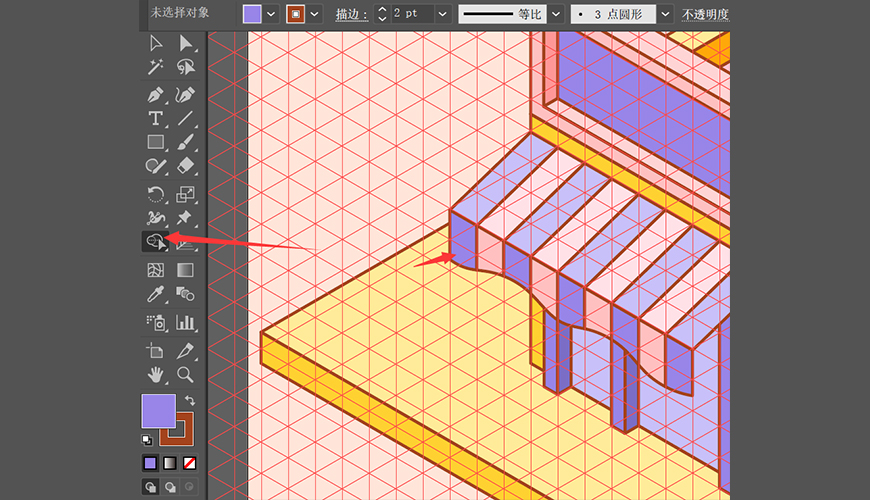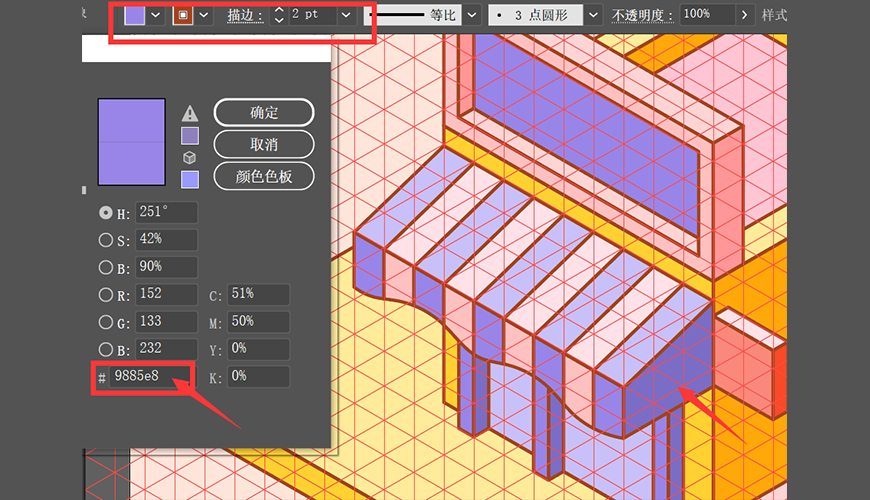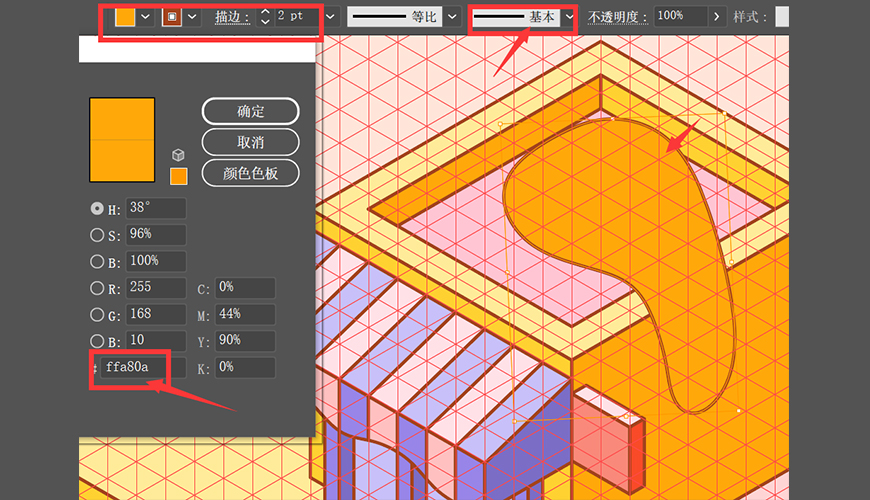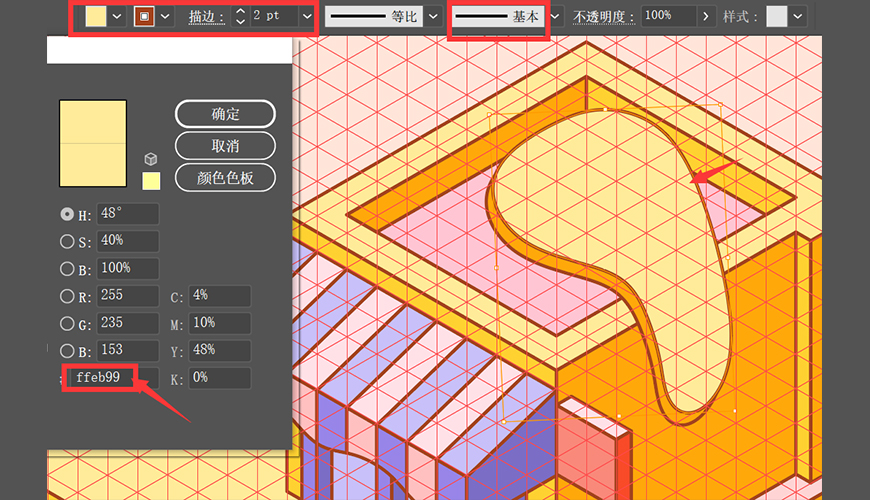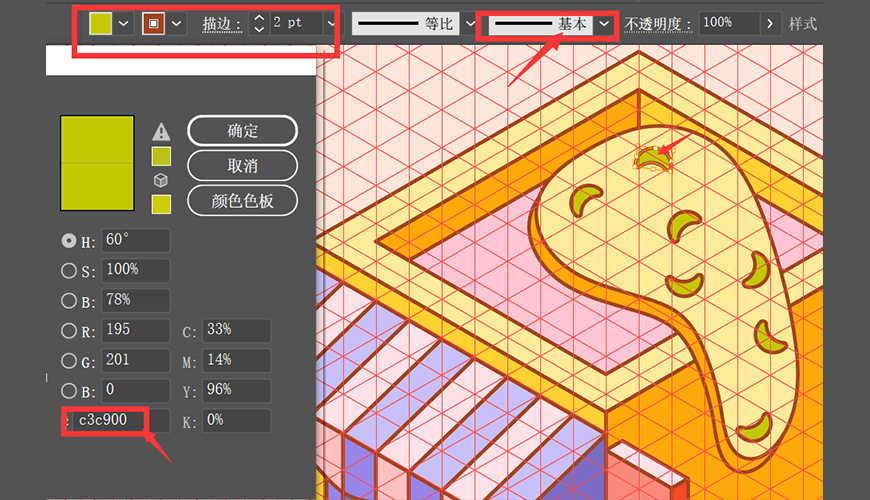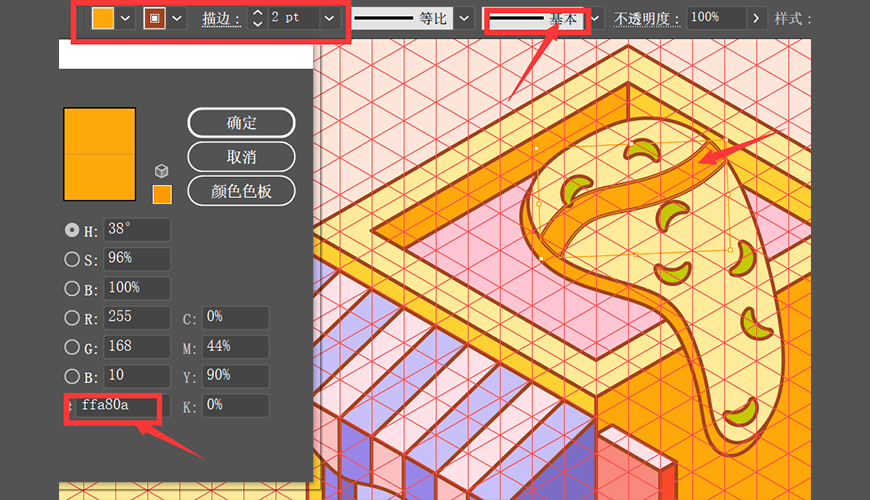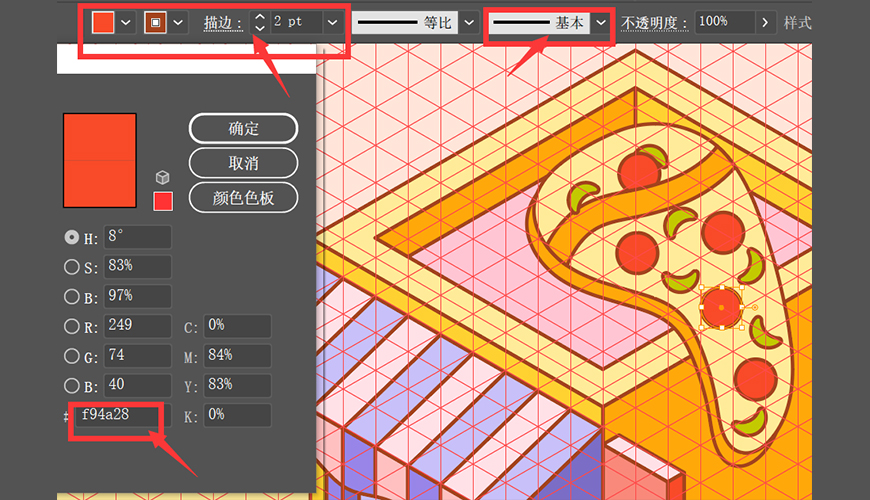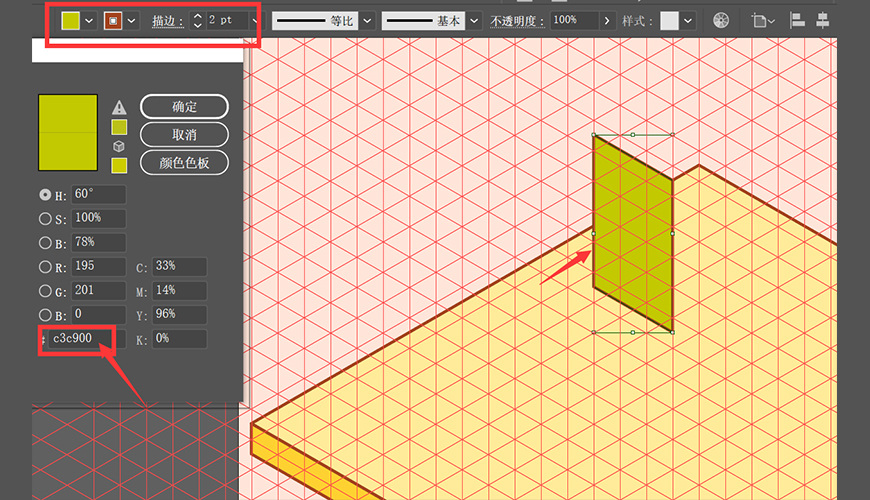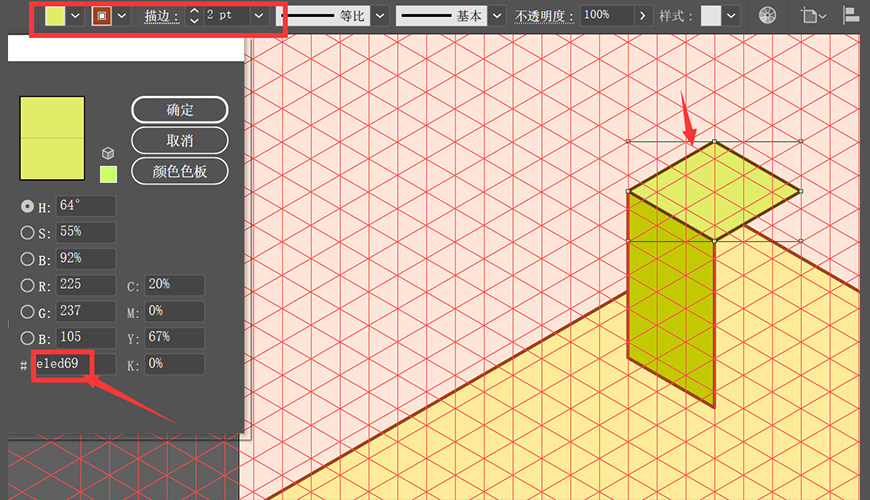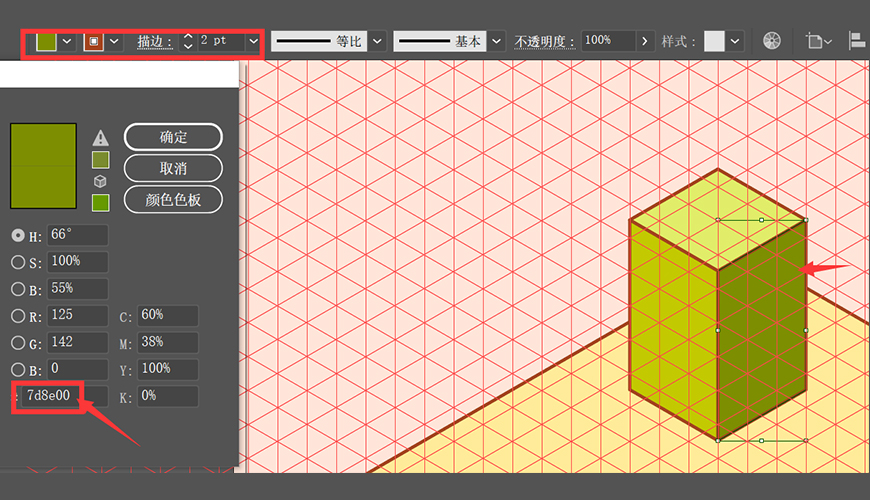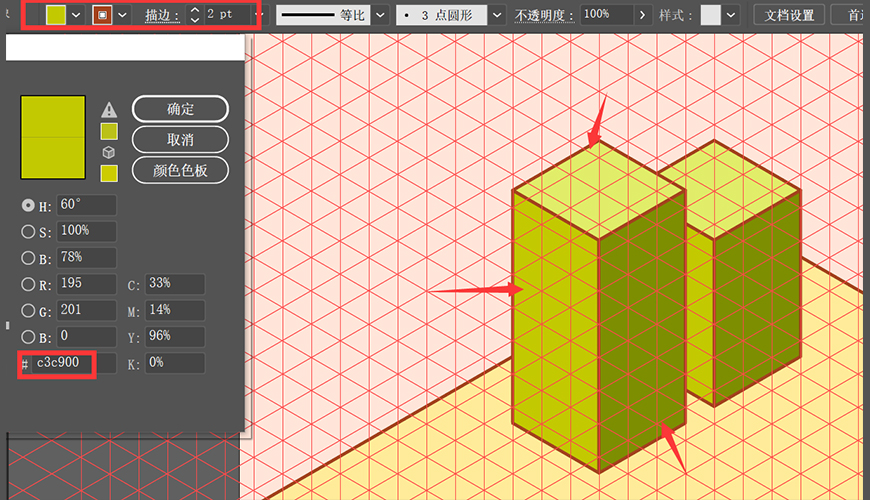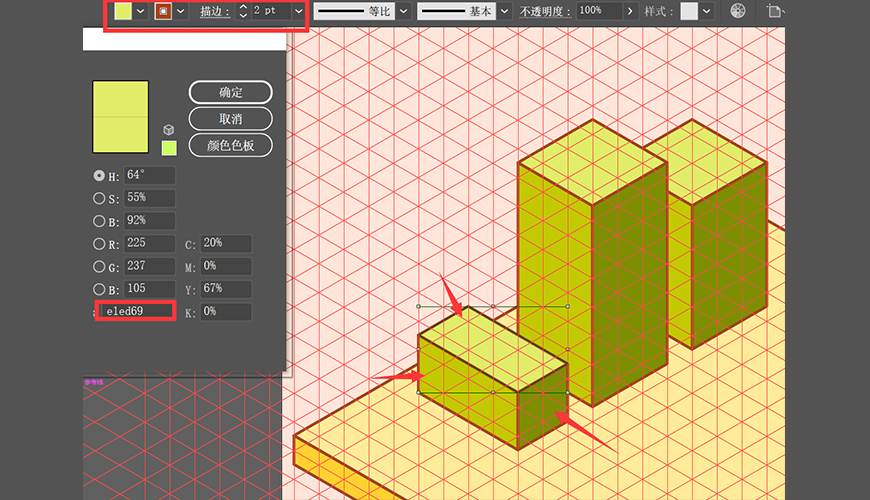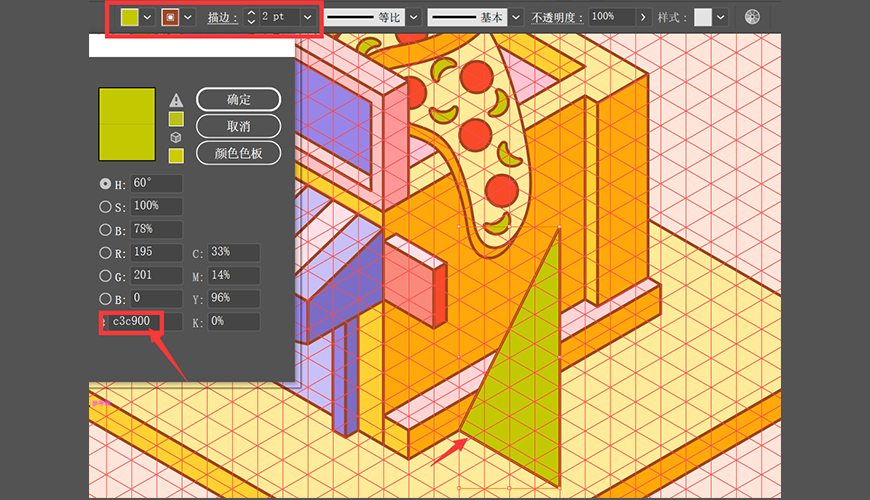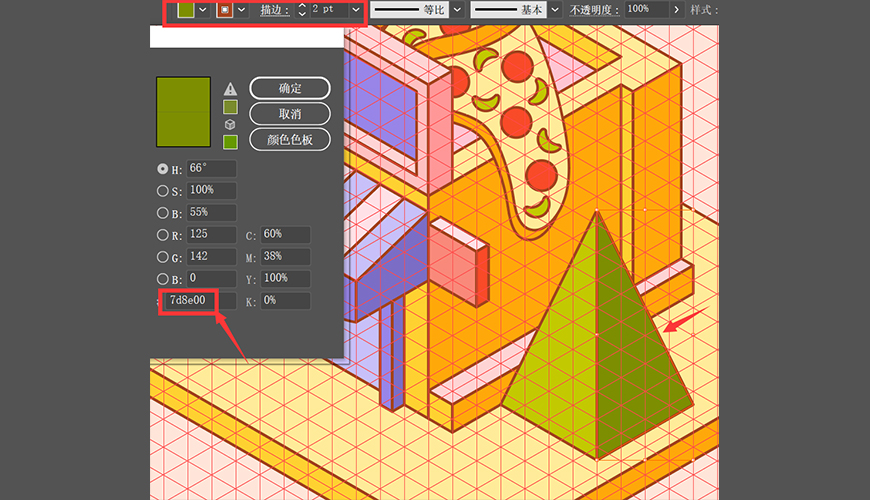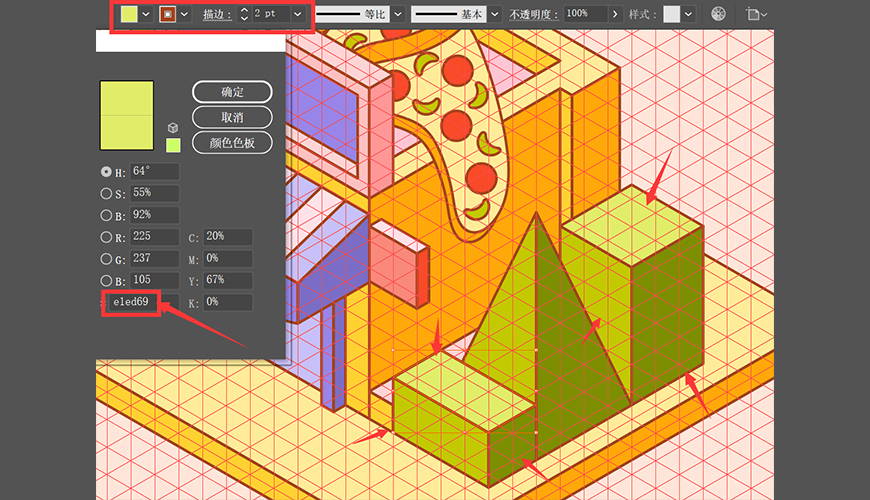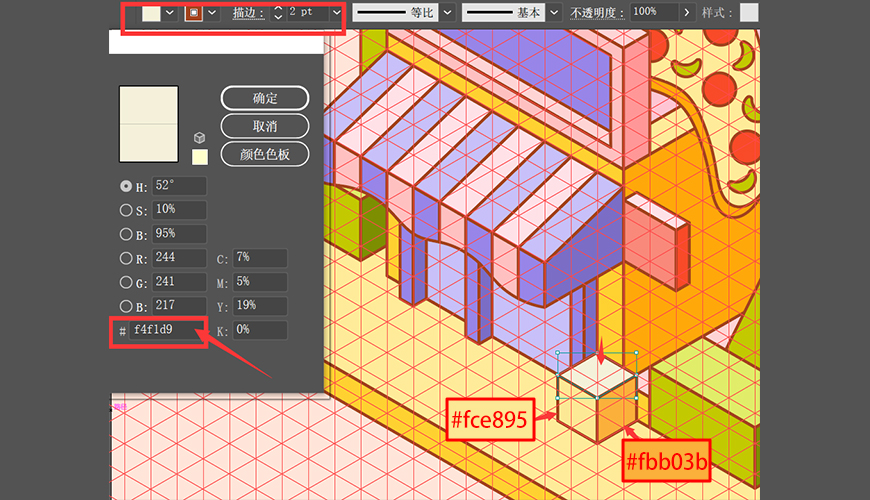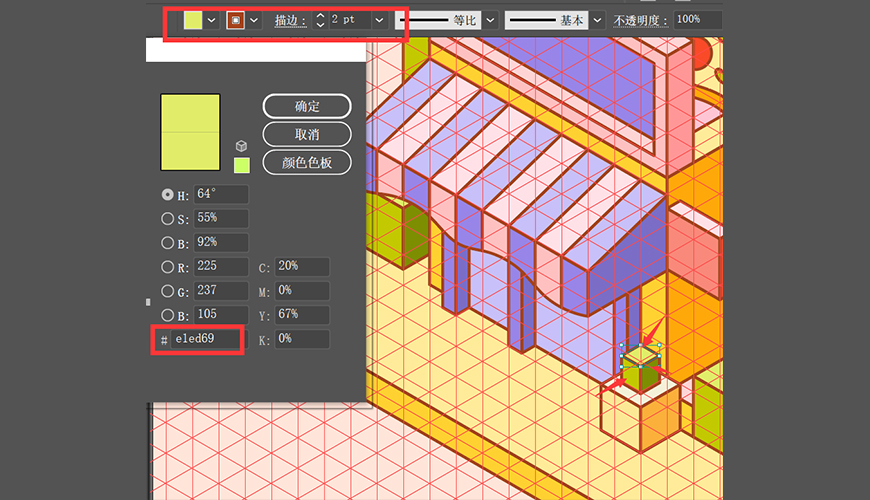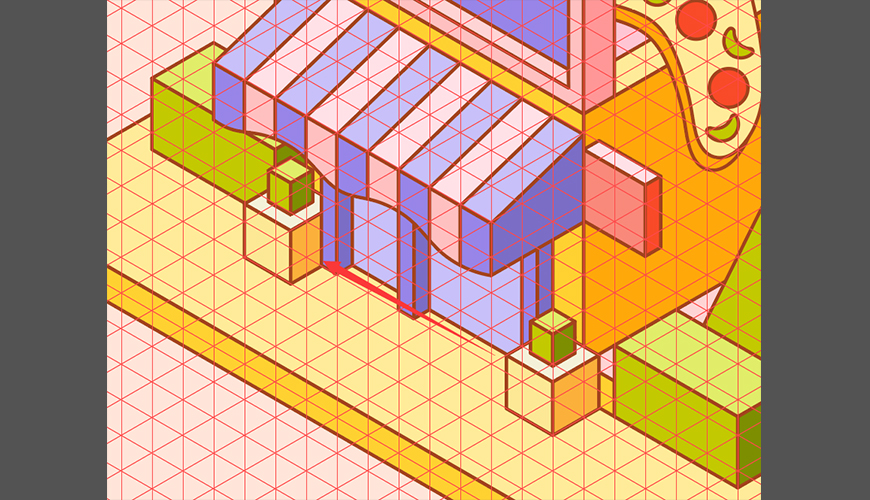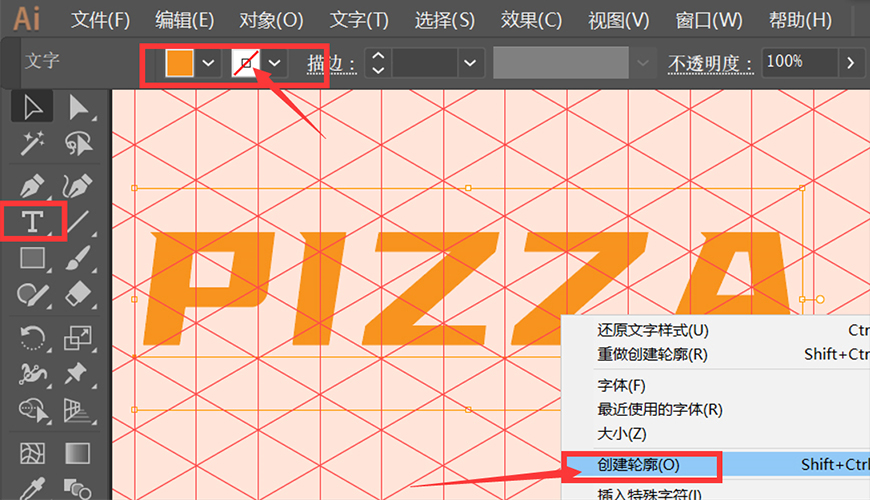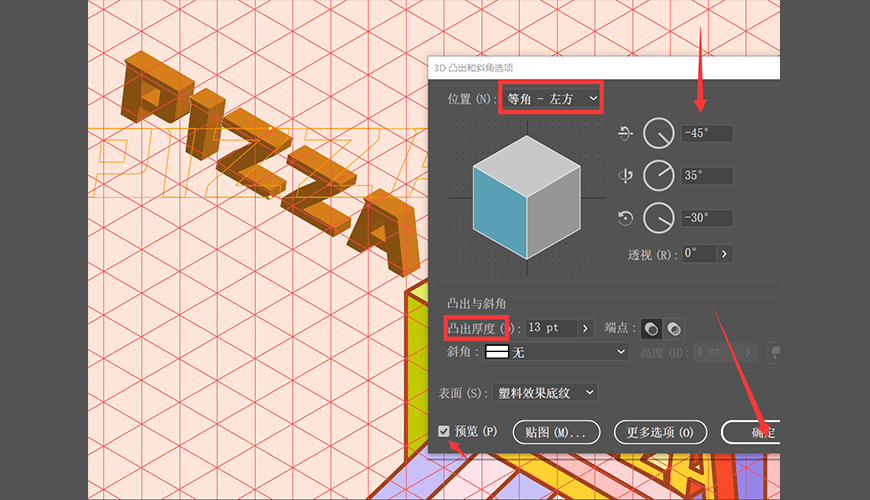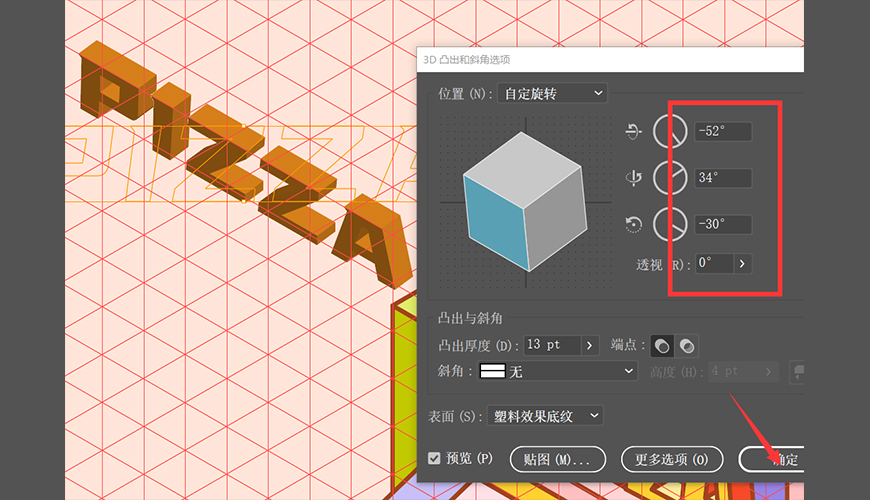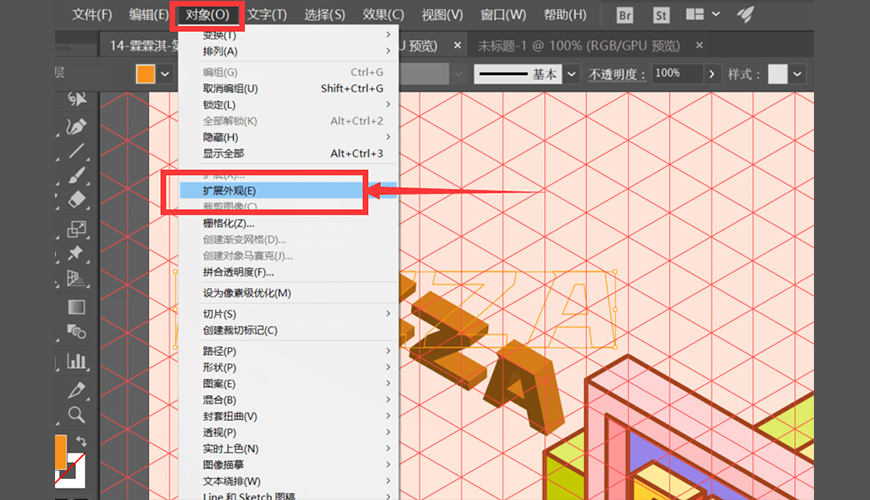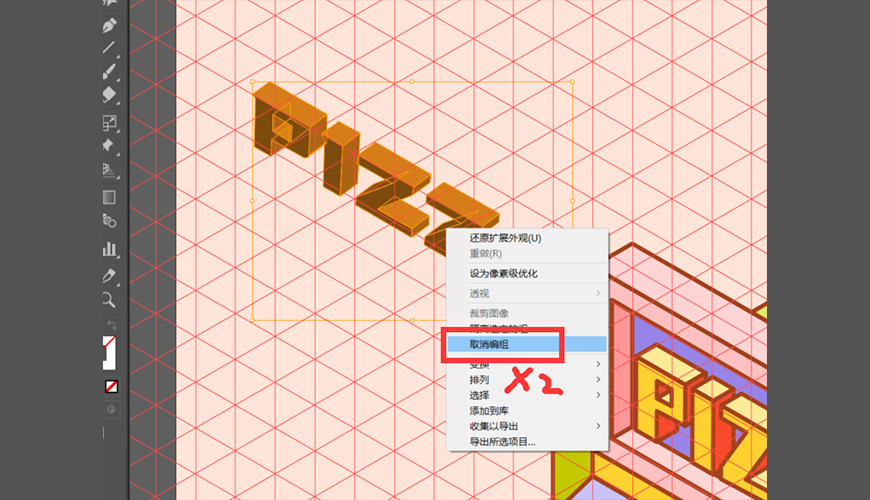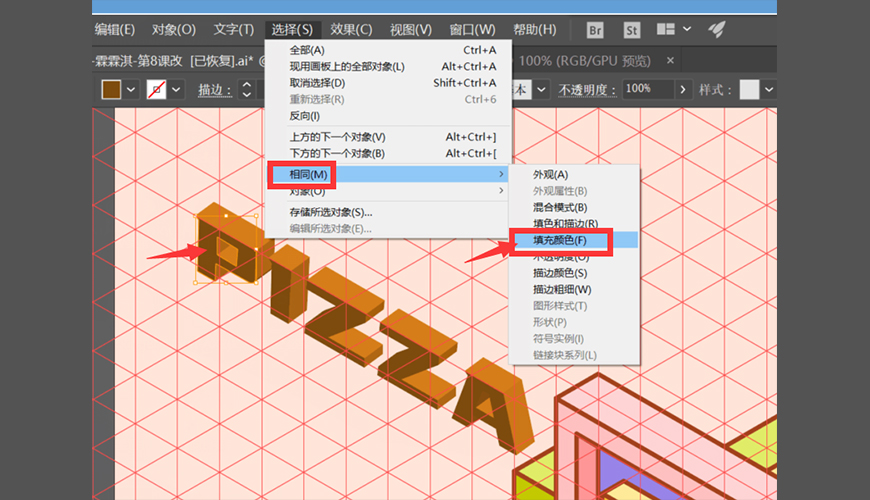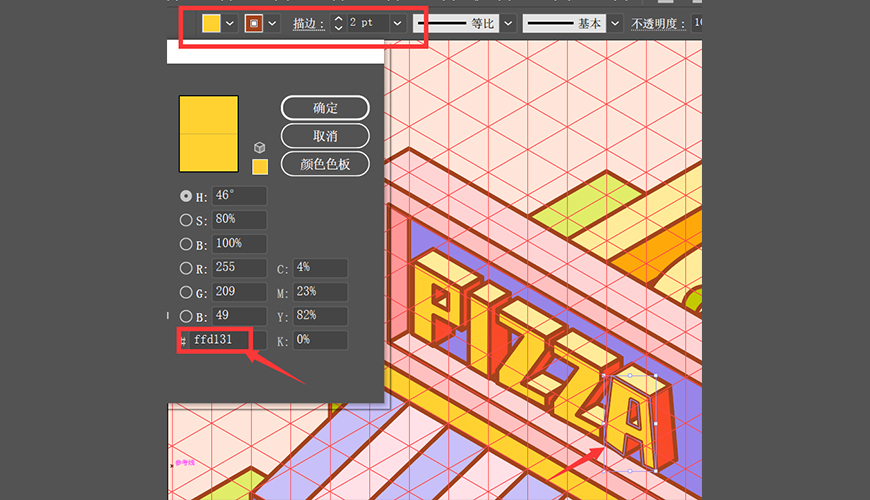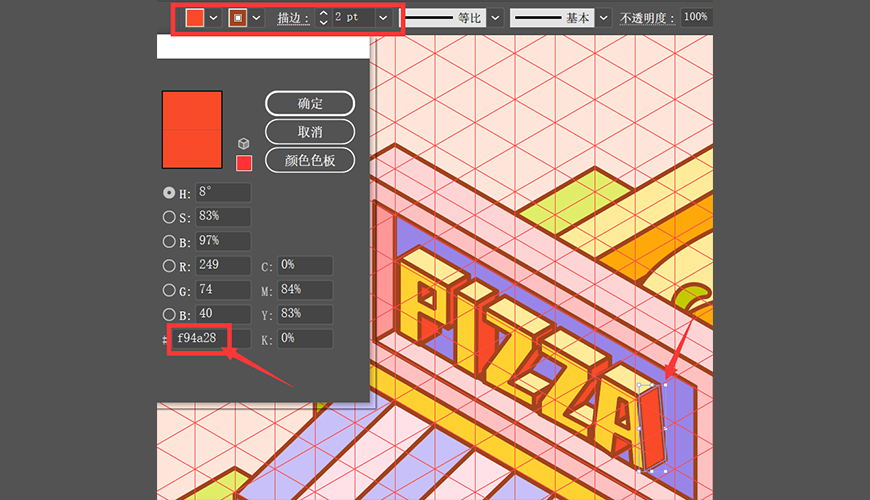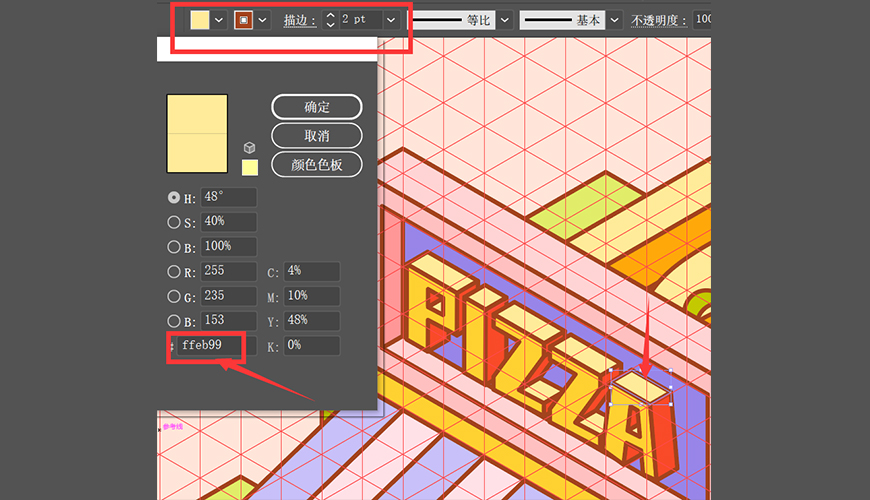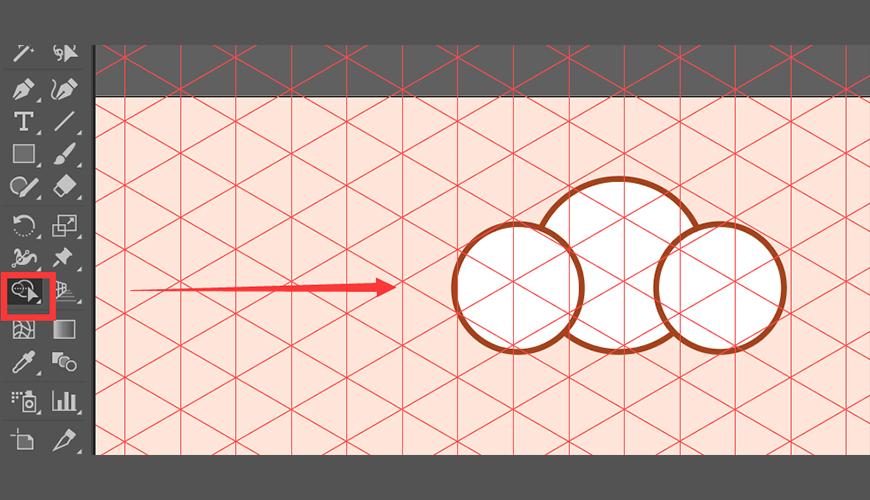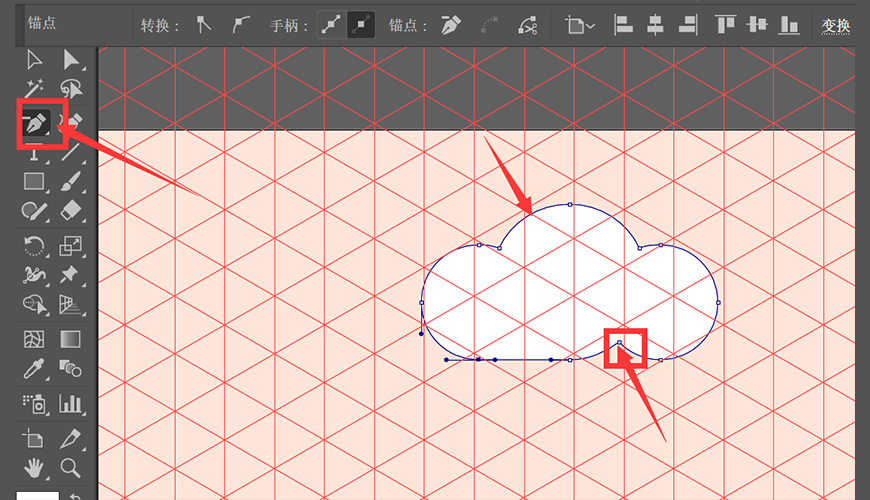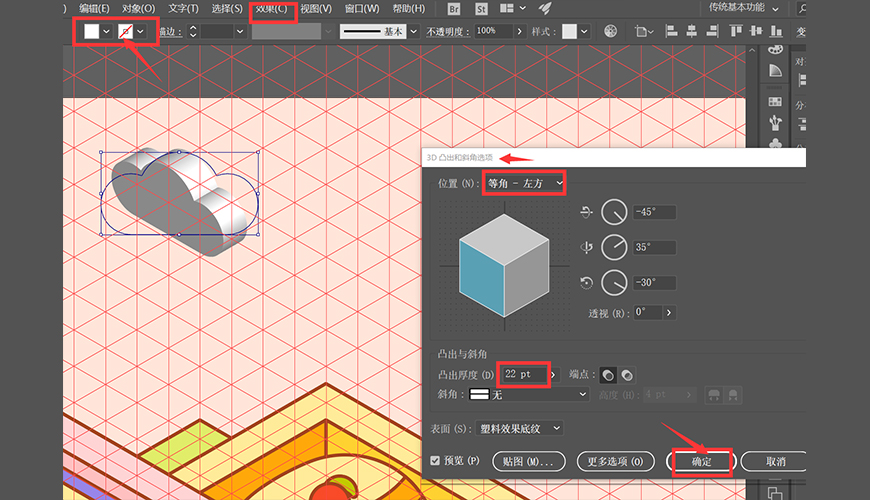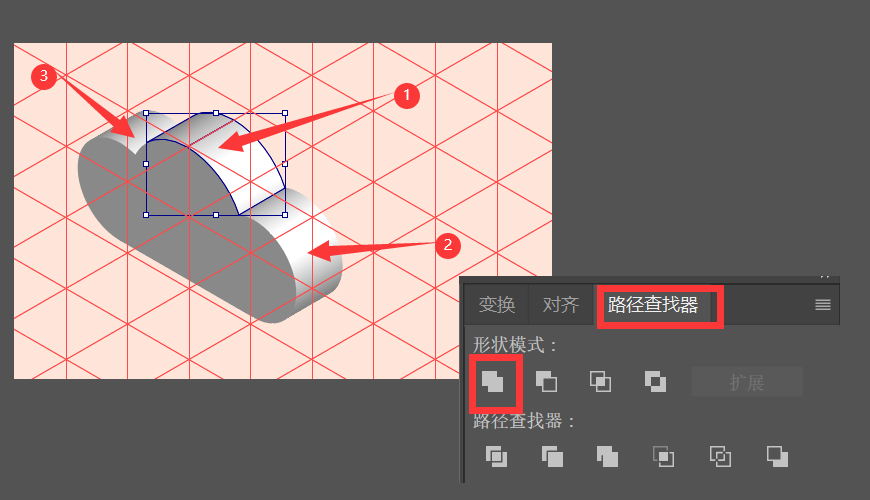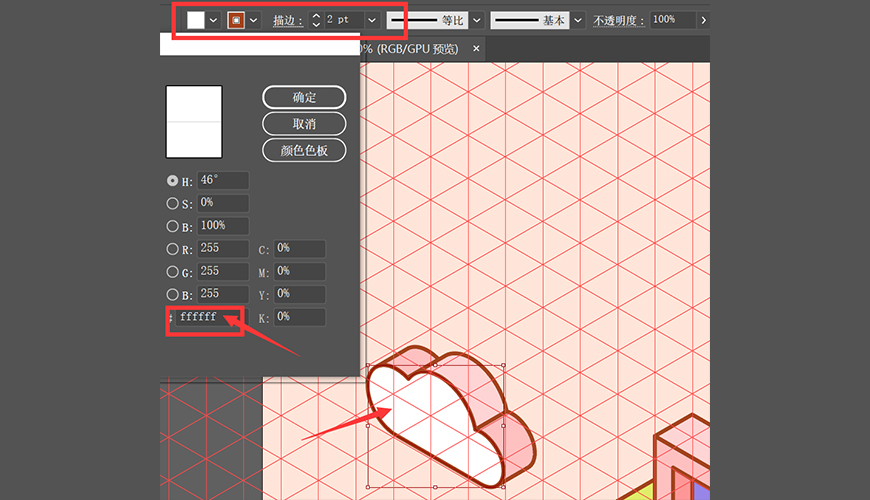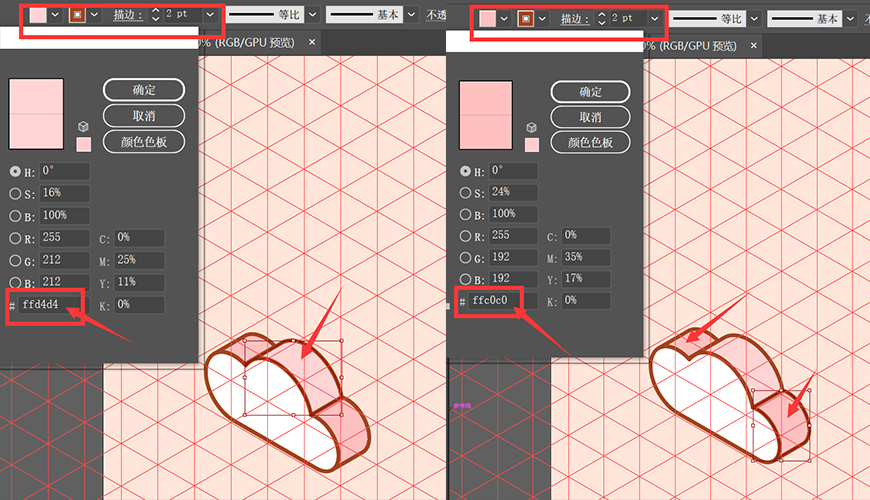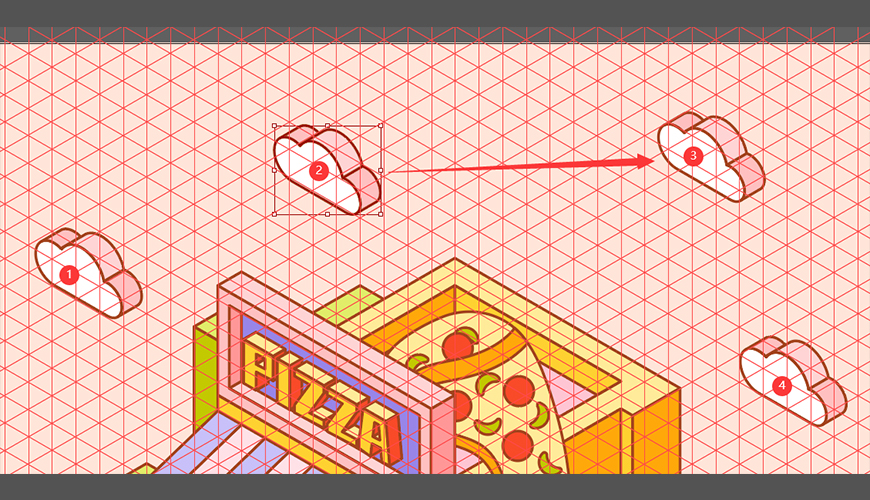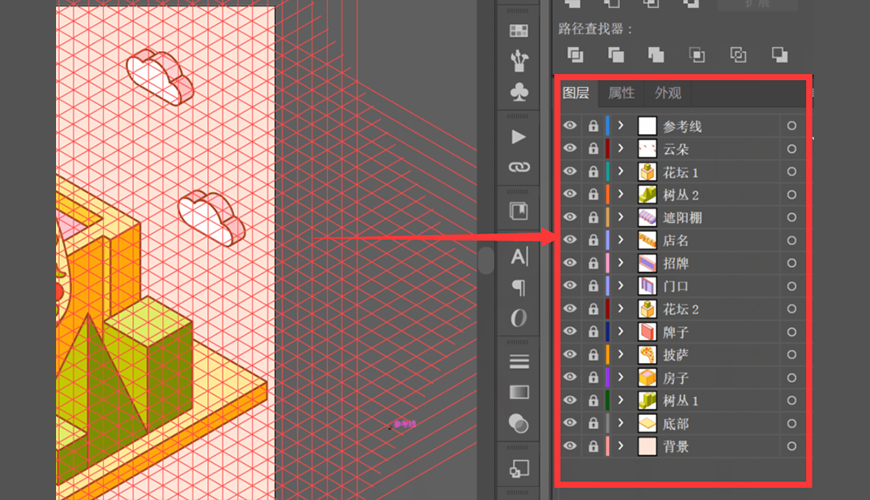AI教程!手把手教你绘制2.5D建筑插画 |
您所在的位置:网站首页 › 遮阳伞使用说明视频大全教程 › AI教程!手把手教你绘制2.5D建筑插画 |
AI教程!手把手教你绘制2.5D建筑插画
|
教程概述
下载(1.10MB) 评论 (5)
官宣!优设全新发布【AIGC领航者俱乐部】,先睹为快! 详情戳>>>
教程作者:设计师就业衔接班07期-14-霖霖淇 教程指导:如如的设计主页 交作业:#优设每日作业# 关于教程你是否也想拥有属于你的2.5D小房子?今天的教程会教大家绘制的方法。难度不算大,只要根据参考线来绘制就好啦。我们将按照5个步骤来进行,分别是 1.新建文档 > 2.创建参考线 > 3.绘制小房子 > 4.添加环境装饰物 > 5.调整和保存。感兴趣的话,就跟着我的教程一起来绘制吧!~ 你也想学会自己制作同款2.5D主题插画吗?报名我们的课程,让讲师如如手把手教会你→优设设计师就业衔接班 教程步骤Step 01 新建文档 1.1 打开AI,新建文档,尺寸800x800px, 颜色模式RGB, 分辨率72
Step 02 创建参考线 2.1 用直线工具绘制一条直线, 按住ALT向右复制一条,然后按住CTRL+D进行连续复制,得到一组参考线后, 右键进行编组, 对齐画板。(参考线的颜色明显些)
2.2 选中第一组参考线, 右键 - 变换 - 旋转 - 60° - 复制
2.3 重复上述2.2步骤得到完整的参考线 (或者直接CTRL+D),并锁住参考线图层。
Step 03 绘制小房子 3.1 填充背景色 #ffe5d9
3.2 绘制底部 用钢笔工具根据参考线绘制底部如图,填充为 #ffeb99, 勾边为 #a3431d 描边2px, (可根据参考线绘制后整体缩小到合适的大小,以下皆同理) 以下勾边皆为 #a3431d 描边2px
同理绘制 填充色 #ffa80a 勾边为#a3431d 描边2px
同理绘制 填充色 #ffd131 勾边为#a3431d 描边2px
3.3 绘制房子(与上述方法同理,用钢笔工具根据参考线绘制形状)
3.4 绘制招牌 (与上述方法同理,用钢笔工具根据参考线绘制形状)
3.5 绘制门口 (与上述方法同理,用钢笔工具根据参考线绘制形状)
3.6 绘制牌子 (与上述方法同理,用钢笔工具根据参考线绘制形状)
3.7 绘制遮阳棚 (与上述方法同理,用钢笔工具根据参考线绘制形状)
使用画笔工具画出一条合适的曲线
选中要编辑的所有形状,使用形状生成器工具, 点击想要生成的形状,再按住ALT 删除多余部分
Step 04 添加环境装饰物 4.1 绘制披萨(图层置于“房子”上“牌子下”) 暂时隐藏招牌图层,可用钢笔工具绘制 也可用画笔工具绘制后调整 使用画笔工具绘制后记得把画笔定义修改为 - 基本 - 再调整勾边为2px
显示招牌图层 4.2 绘制树丛1 置于“底部”图层上 “房子”图层下 隐藏除底部其余图层(与上述方法同理,用钢笔工具根据参考线绘制形状)
显示隐藏的图层 4.3 绘制树丛2 置于“遮阳伞”图层上(与上述方法同理,用钢笔工具根据参考线绘制形状)
4.4 绘制花坛(与上述方法同理,用钢笔工具根据参考线绘制形状)植物色与前部4.3颜色一致
选中花坛1,按住ALT复制拖动到如图合适位置,将复制得到的花坛2图层置于“牌子”图层上“门口”图层下
4.5 制作店名 使用文字工具打出“PIZZA”, 字体:优设棒棒体 颜色随意 去掉勾边,调节到合适大小,再点击右键 – 创建轮廓
点击 效果 – 3D – 凸出和斜角- 位置:等角左方 调节凸出厚度到合适数值- 也可以根据参考线微调数值 - 确定
选中得到的文字 - 对象 - 扩展外观
取消编组两次
选中想要更改的形状 点击 – 选择 – 相同 – 填充颜色 -后更改颜色及勾边
4.6 绘制云朵(大体操作与店名一致) 绘制如图三个圆,选中低端对齐,使用形状生成器得到一个形状
使用删除锚点工具删除云彩底端两个锚点,并去掉勾边
效果 - 3D - 凸出与斜角 数值如下,后 点击 对象 - 扩展外观 –取消编组 两次
分别选中云彩的顶部形状, 点击 路径查找器的 联集
如图 给云彩填充颜色及勾边
将得到的云彩进行编组, 后移动复制到合适的位置
最终所有的图层顺序如下图
Step 05 调整和保存 最终根据画面的整体与喜好进行调整 隐藏参考线图层,然后保存导出就大功告成了!~ 最终效果图
想要来「优优自学团」和500位小伙伴一起交流学习进步吗? 添加管理员微信:uisdc2 备注「优优自学团」(无备注不通过哦) 学完这篇教程的人还在学… PS插件教程!这个插件真的能自动生成2.5D插画!关于教程 2.5D是近几年非常流行的风格,和其他扁平化风格不同,2.5D带有很强的立体感,但同时又比3D建模更为简单易上手。本期教程通过一个救护车的小案例,带大家快速了解这款能够一步生成2.5D的神器小插件~ 关于这款插件的更多介绍和下载安装方式,请见下面这则神器安利: 教程效果图 关键步骤提示 详细操作请看文章开头的视频教程演示。 Step 01 适合软件版本 讲解这款插件所适用的系统版本和Photoshop软件版本信息。 阅读文章 >> AI教程!2.5D风格烘焙厨房插画首先我们来分析这张烘焙主题的插画,画面主要由烤盘、烤箱、电子秤、案板及一些烘焙工具和食物组成,所以绘制时,我们将按照5个步骤来进行,分别是 1.绘制前准备 -> 2.绘制画面中的物体 -> 3.添加背景及装饰 -> 4.调整和导出 现在来一步步详细说明: 教程步骤 Step 01 绘制前准备 1.1 打开素材文件2.5D参考线.ai(记得去下载素材哦,里面包含网格参考线),会看到已经事先建好的参考线,先点击图层前面的小眼睛,将其隐藏。 1.2 接下来,绘制画面中主体色... 阅读文章 >> 附件下载 文件名 文件大小 提取码 下载来源 源文件1.10MB6s87 点此复制 登录下载 25赞 收藏 95非特殊说明,本站 UiiiUiii.com 上的教程均由本站作者及学员原创或翻译,原作品版权归属原作者,转载请联系 @优优教程网 授权。 转载时请在文首注明,来源 UiiiUiii.com 及教程作者,并附本文链接。谢谢各位编辑同仁配合。UiiiUiii 保留追究相应责任的权利。 复制本文链接 分享: 取消 继续阅读与本文标签相同的文章: 2.5DAI基础教程AI技巧AI插画AI教程描边插画矢量插画等距视角插画
|
【本文地址】
今日新闻 |
点击排行 |
|
推荐新闻 |
图片新闻 |
|
专题文章 |